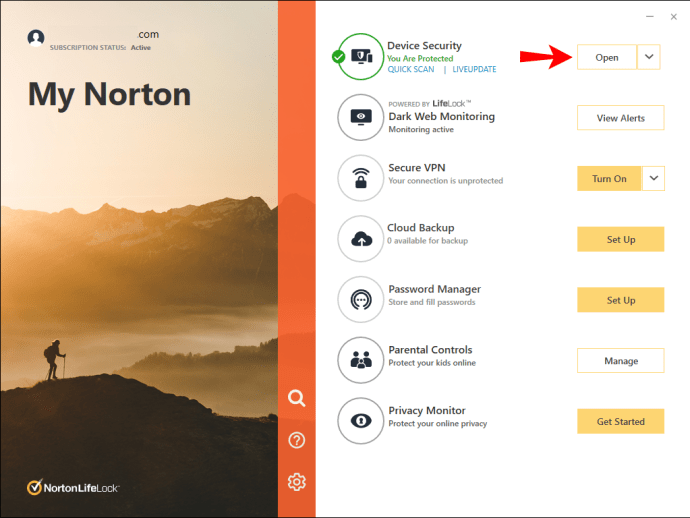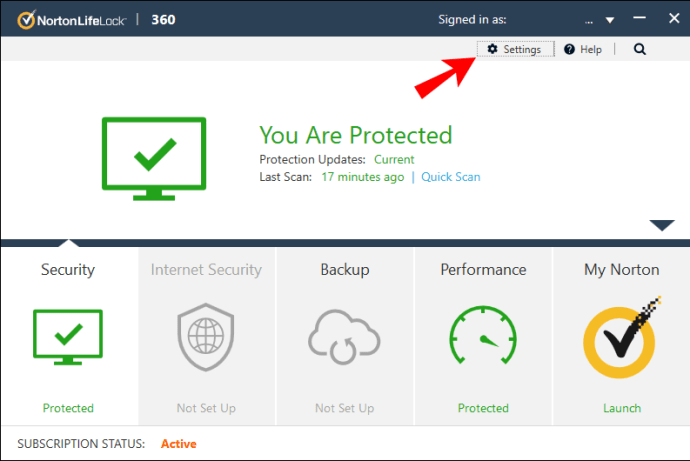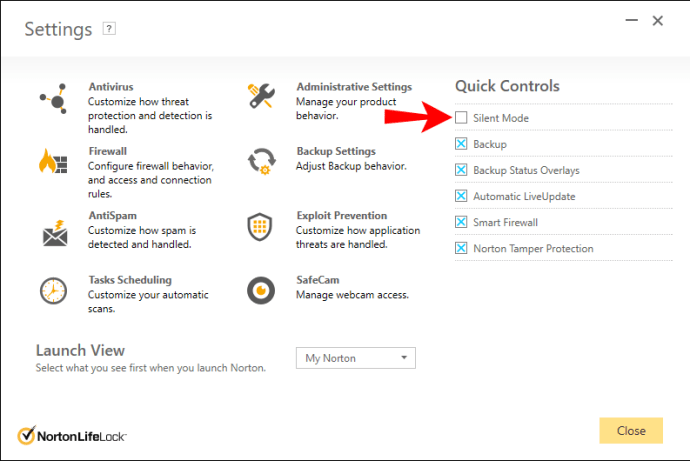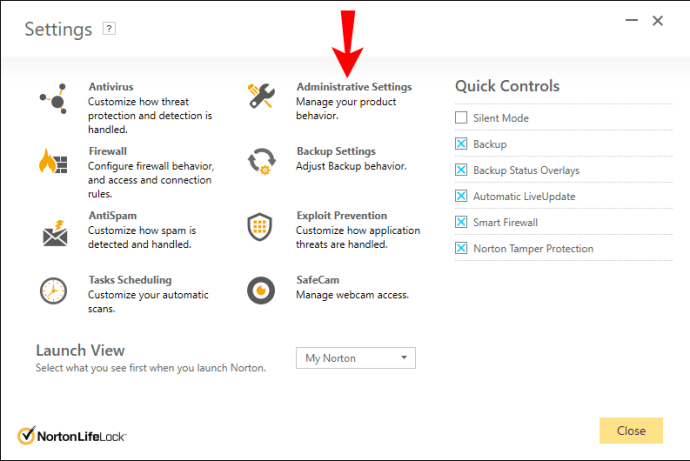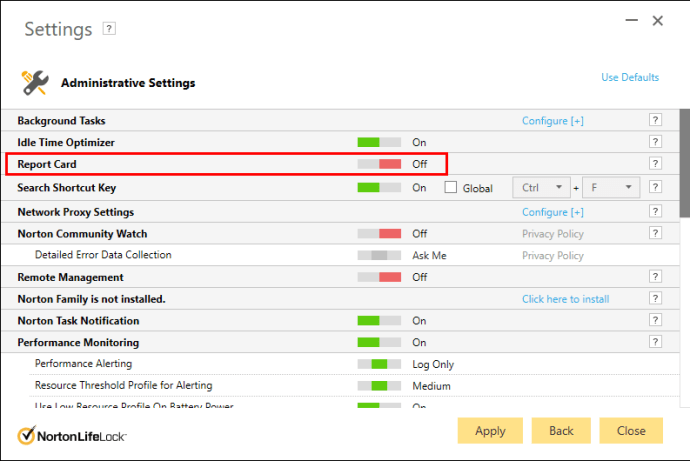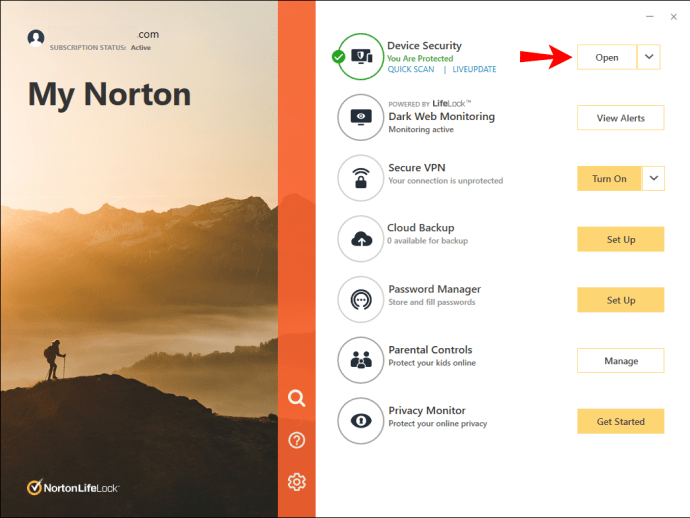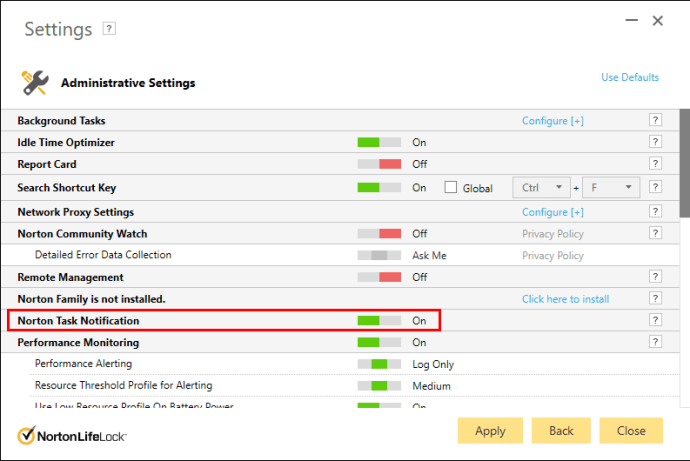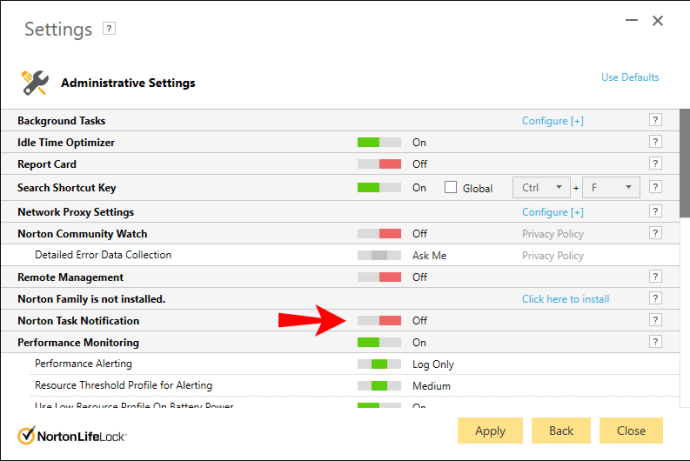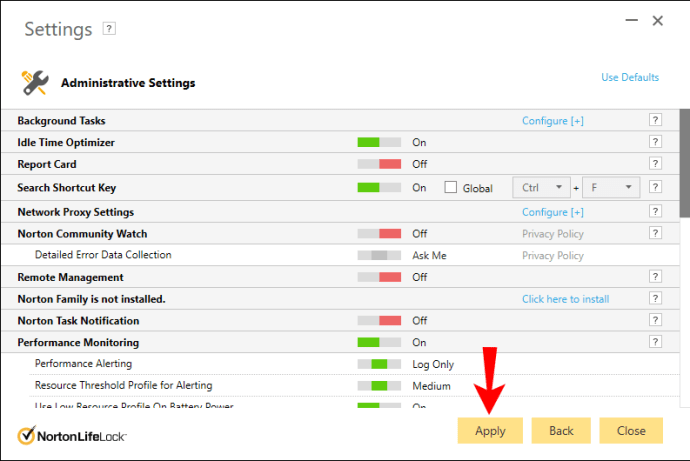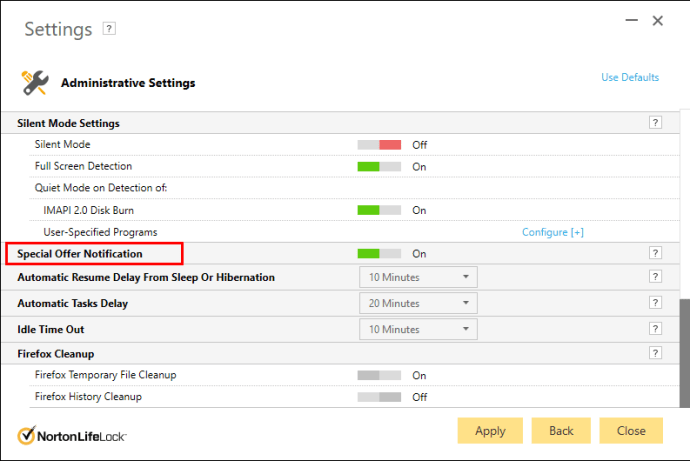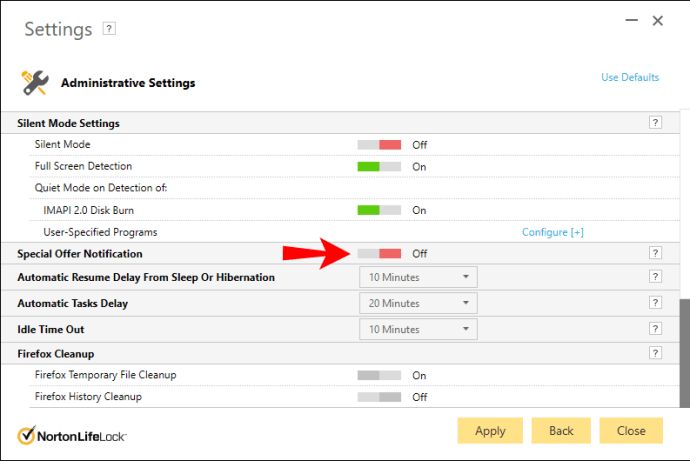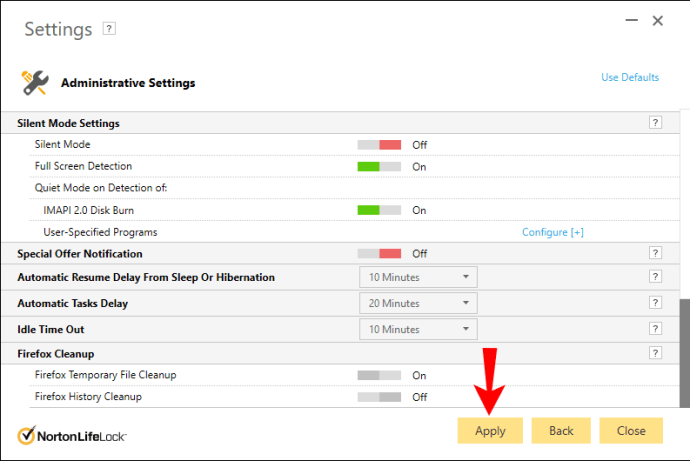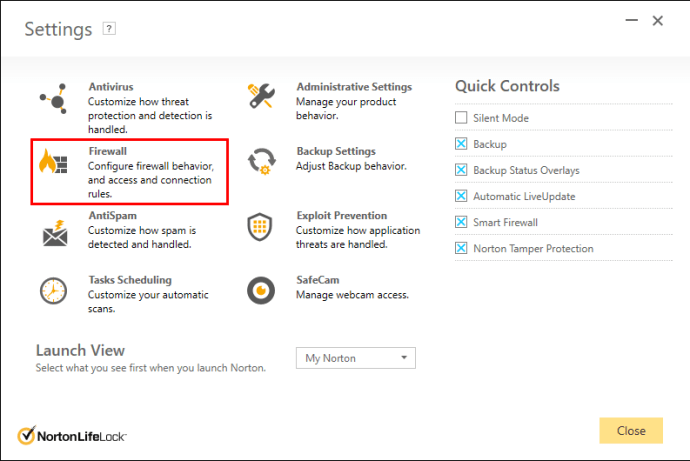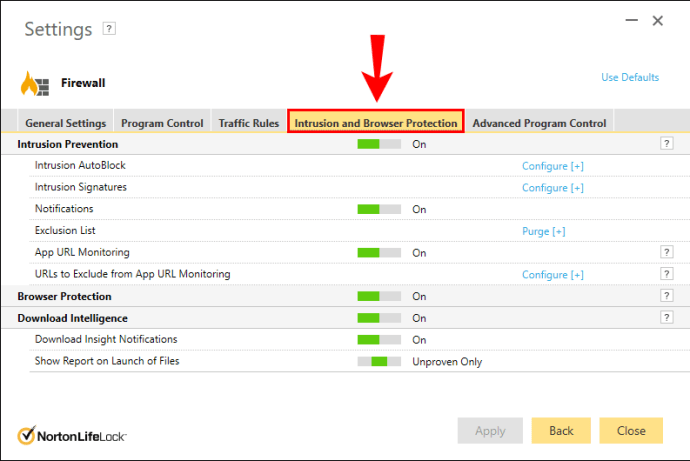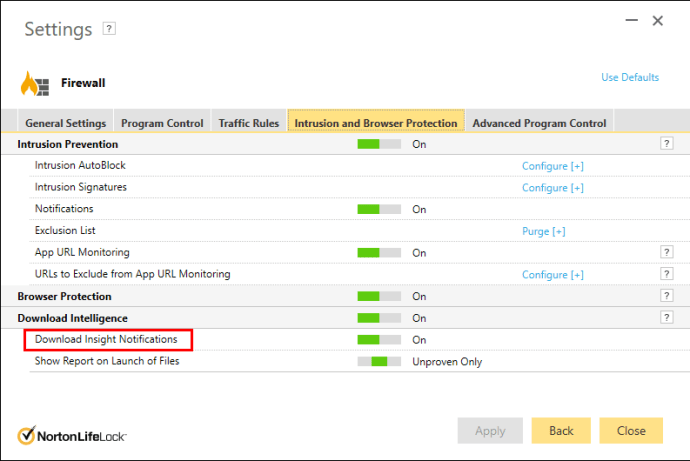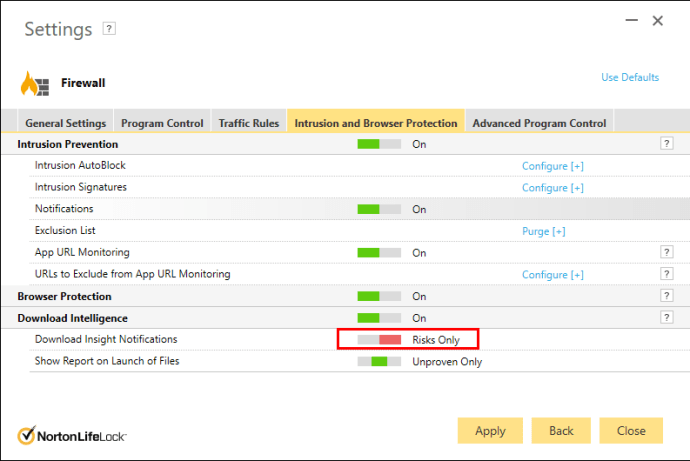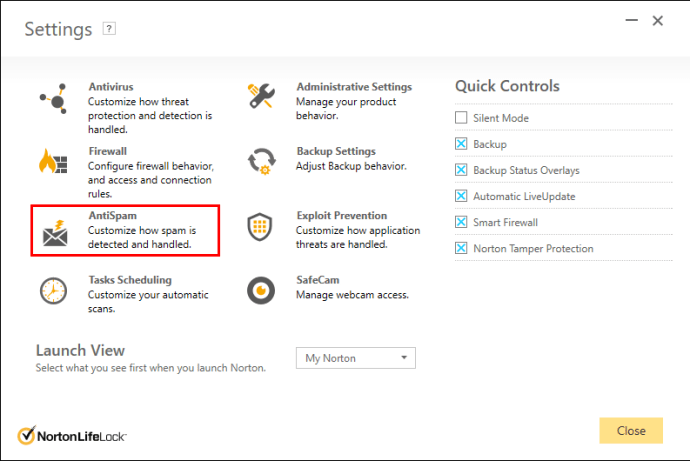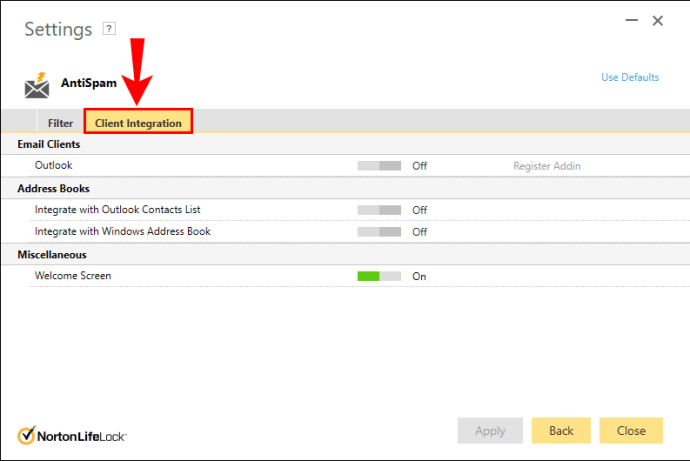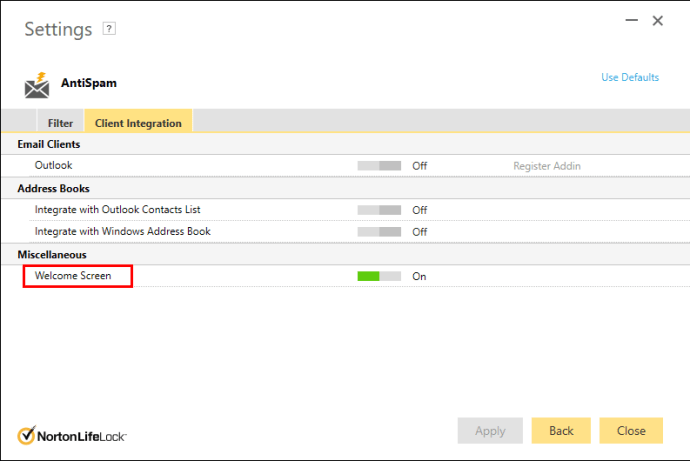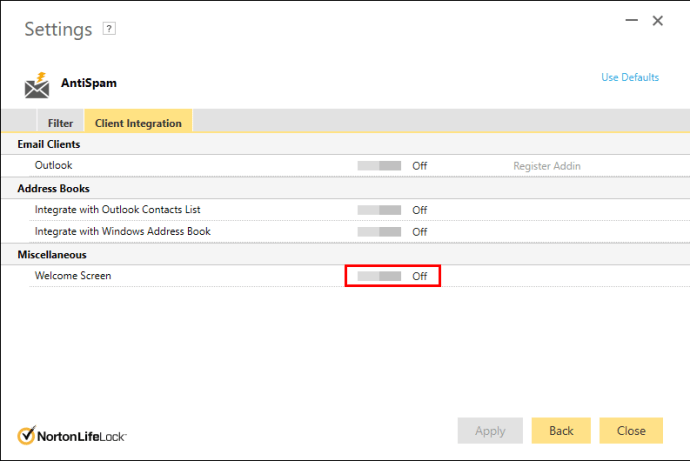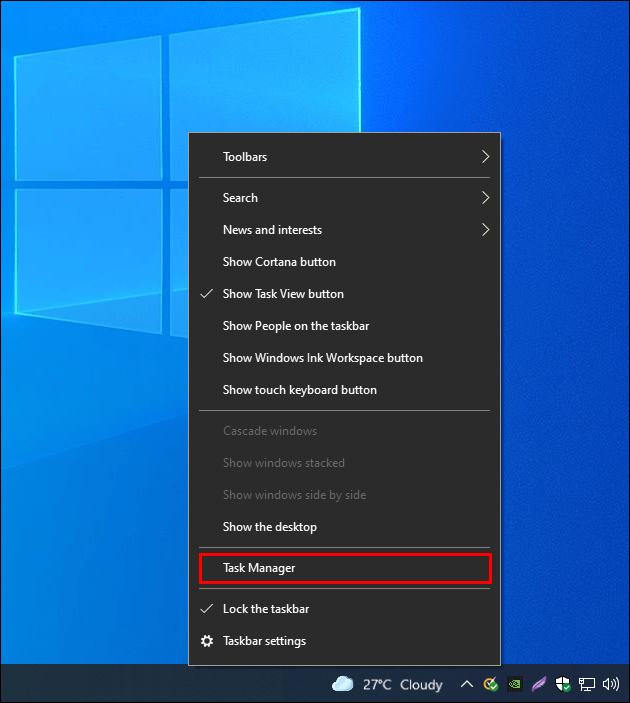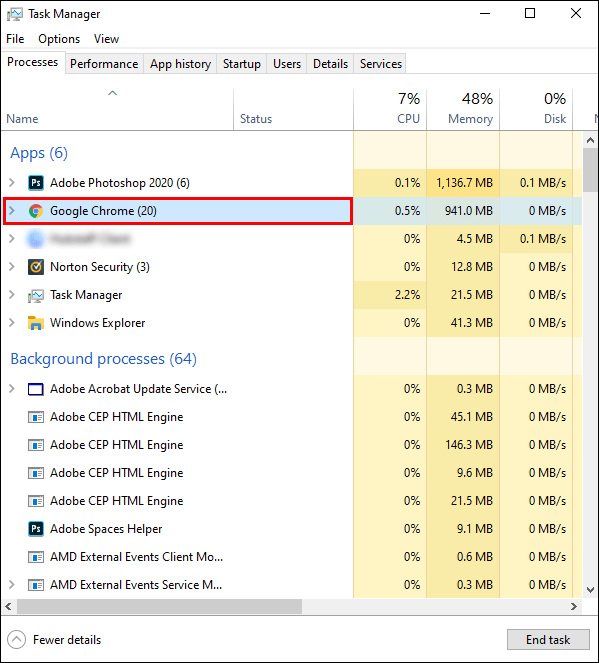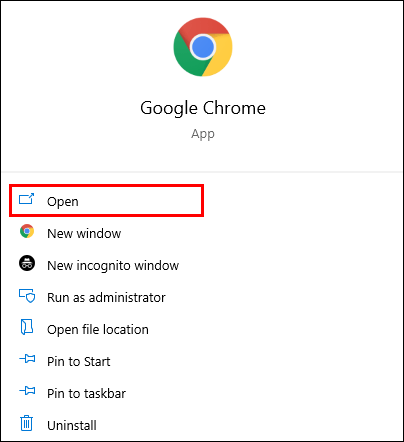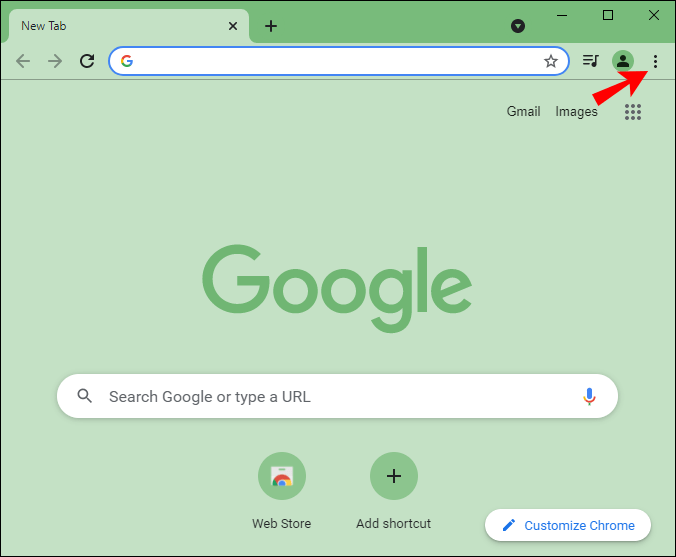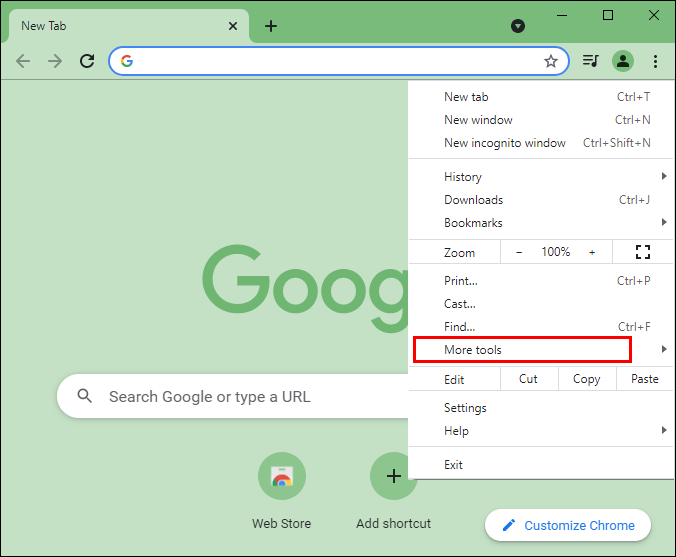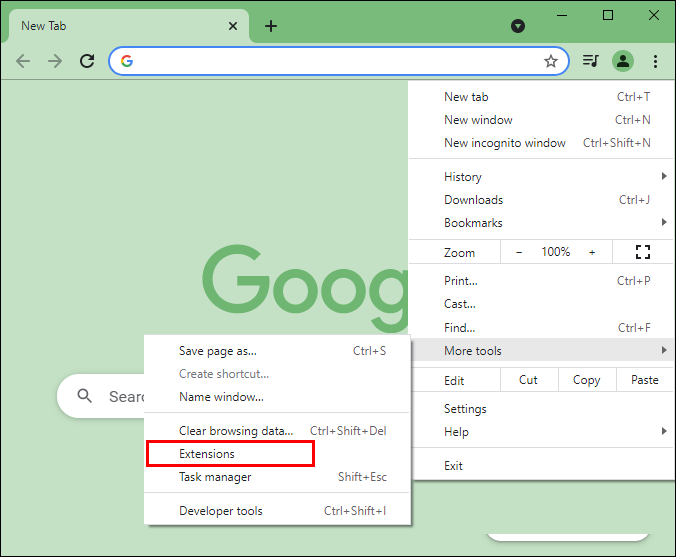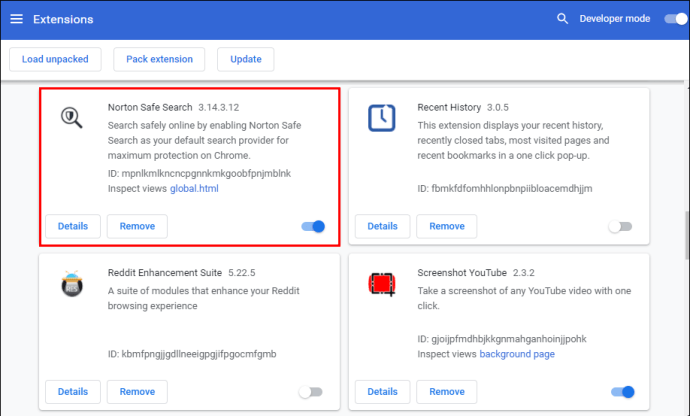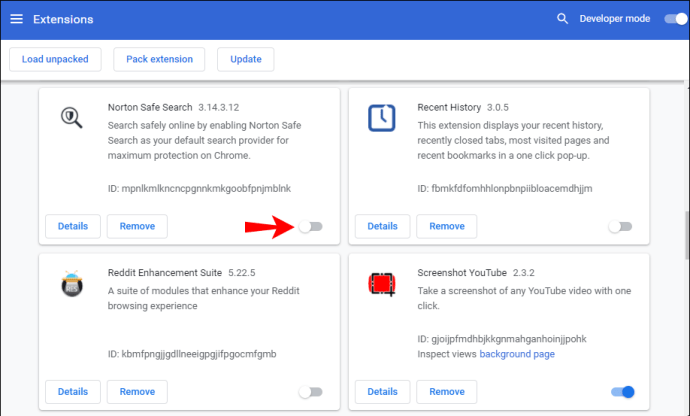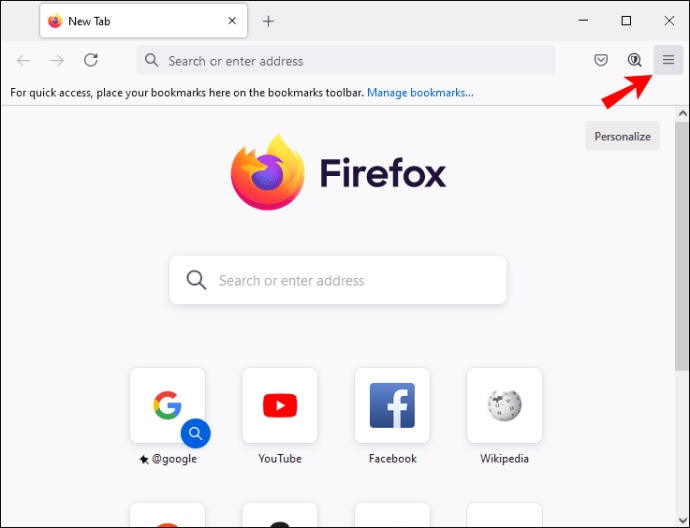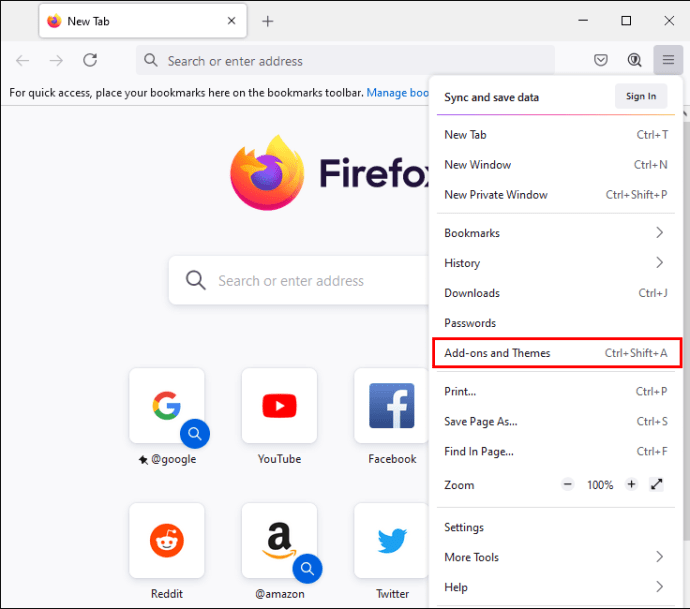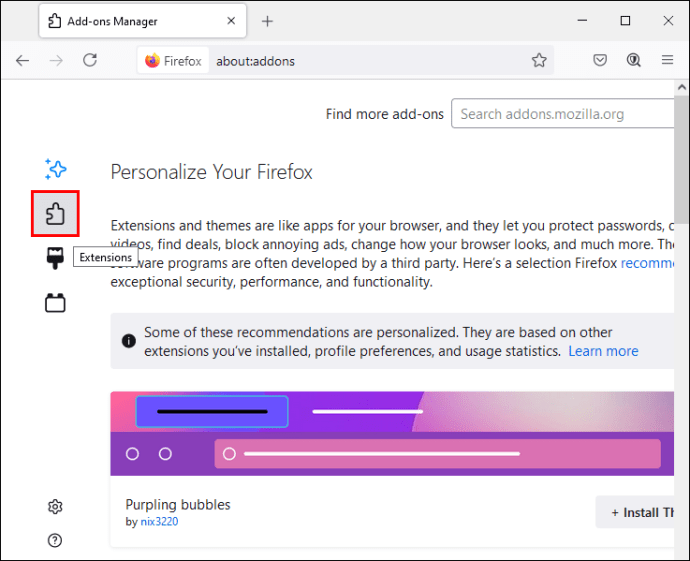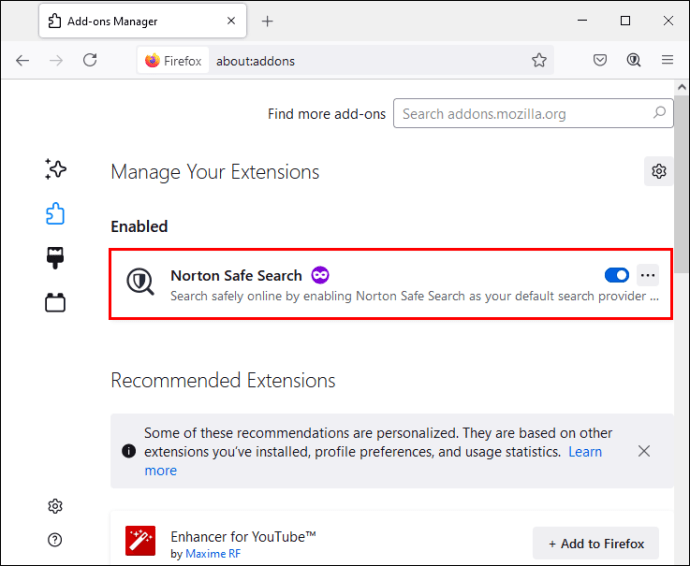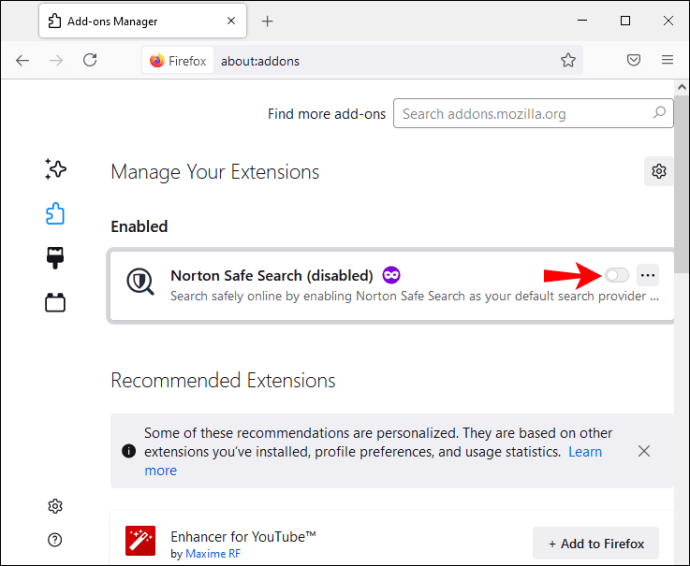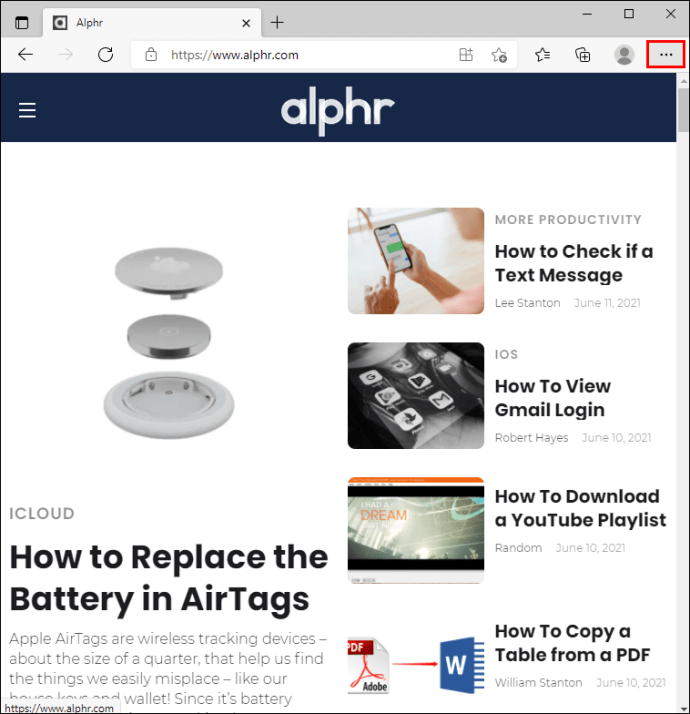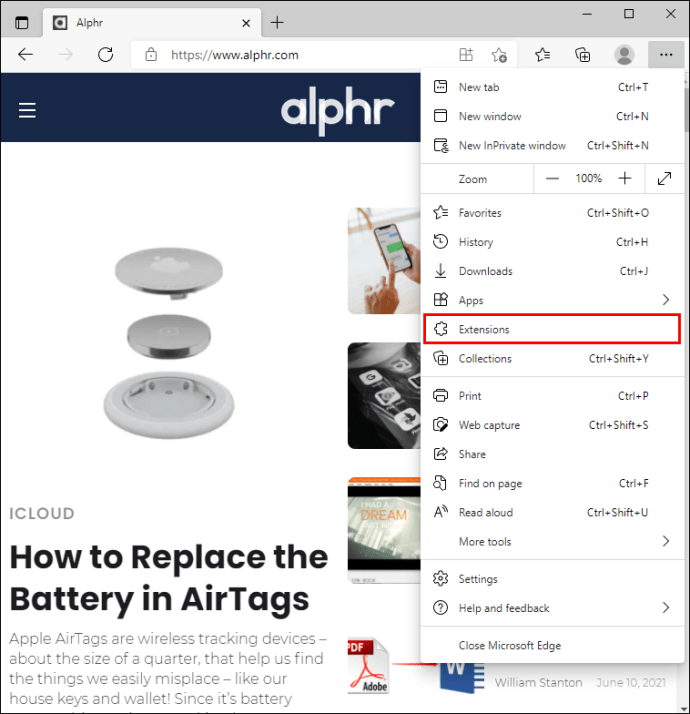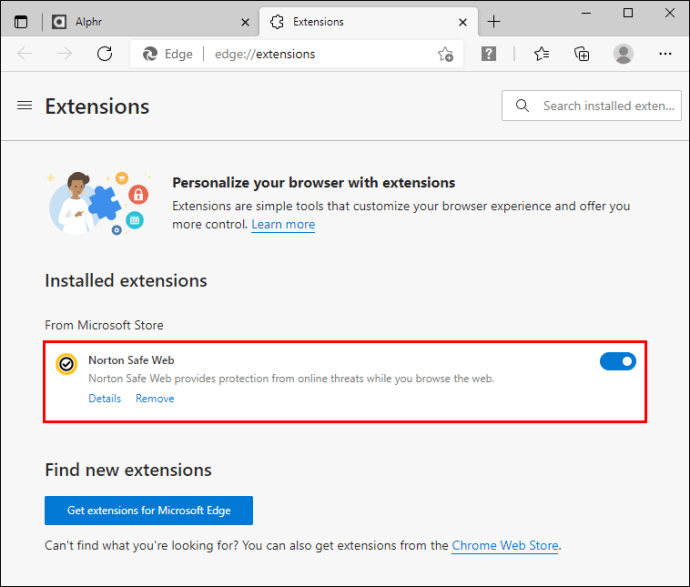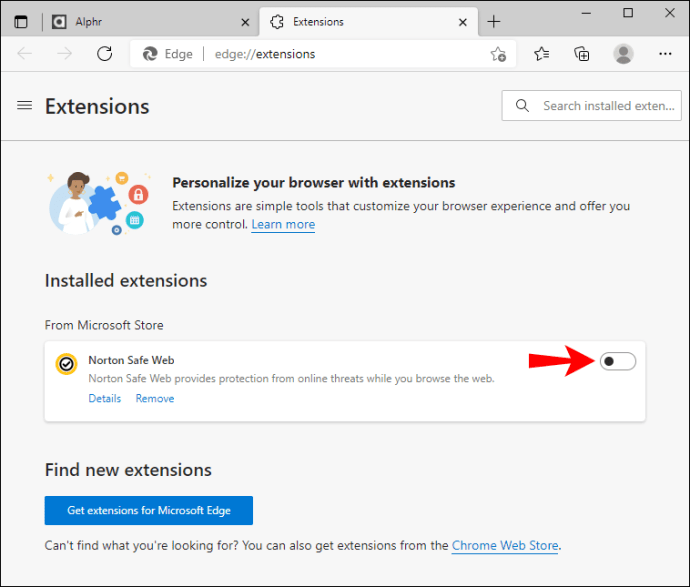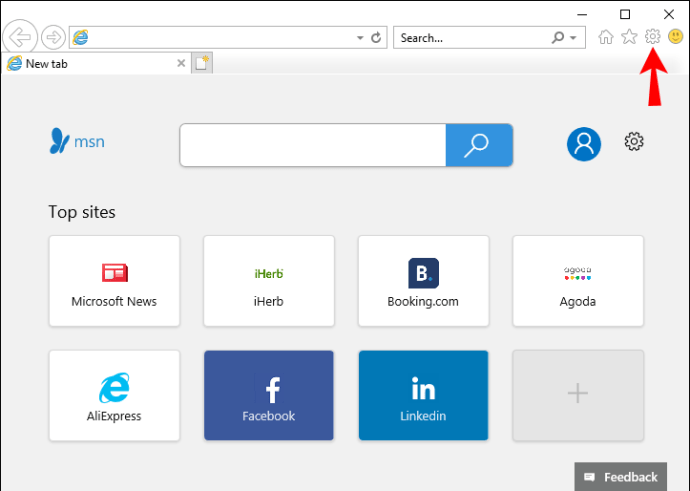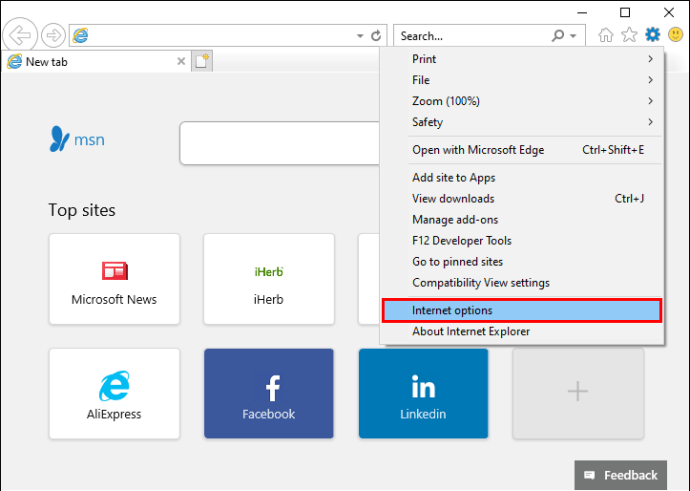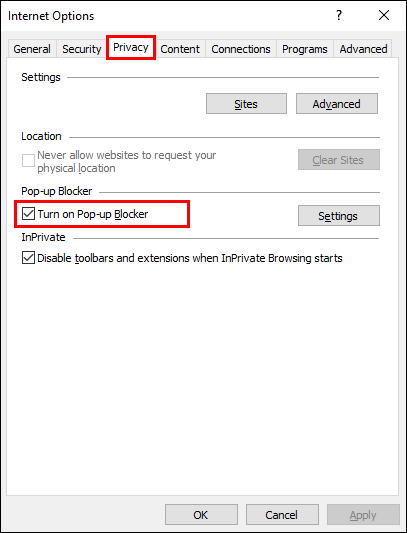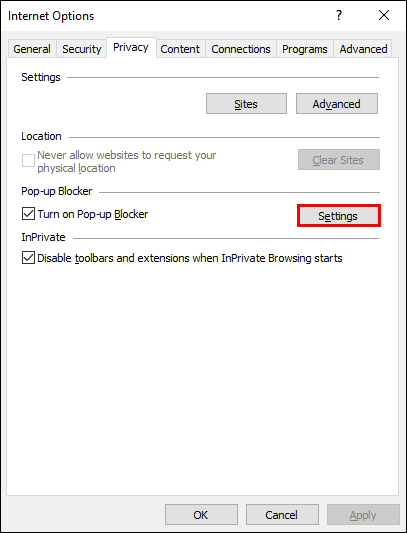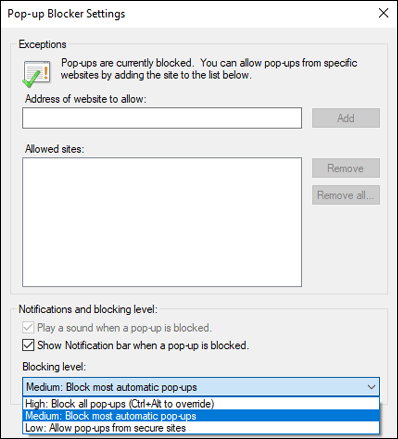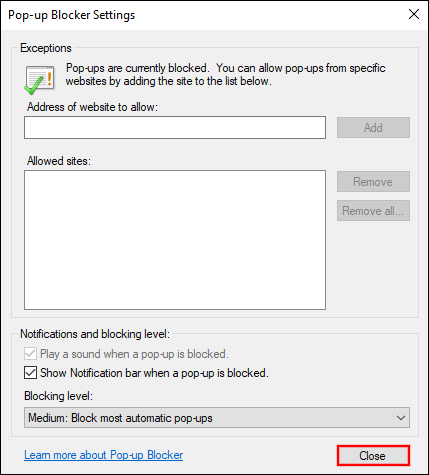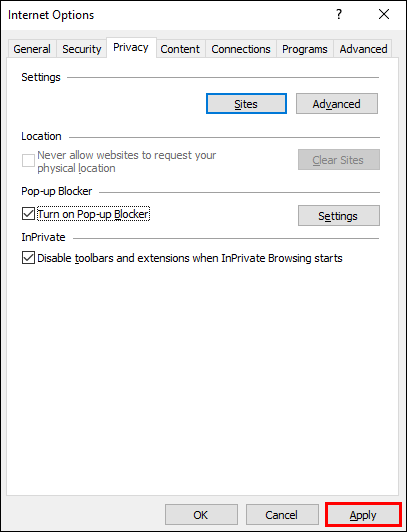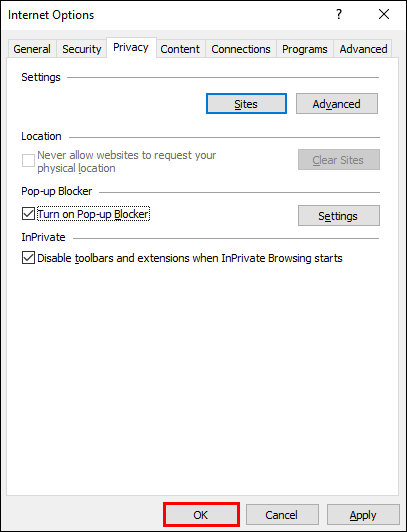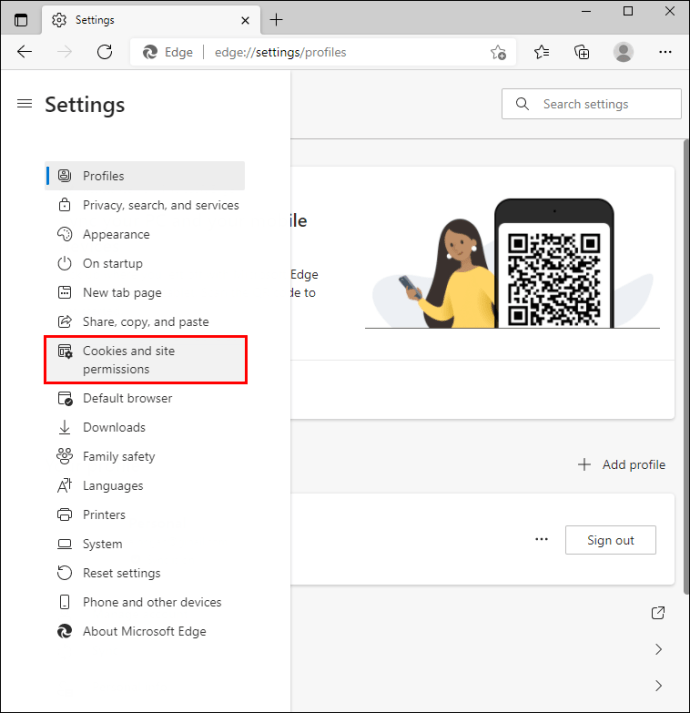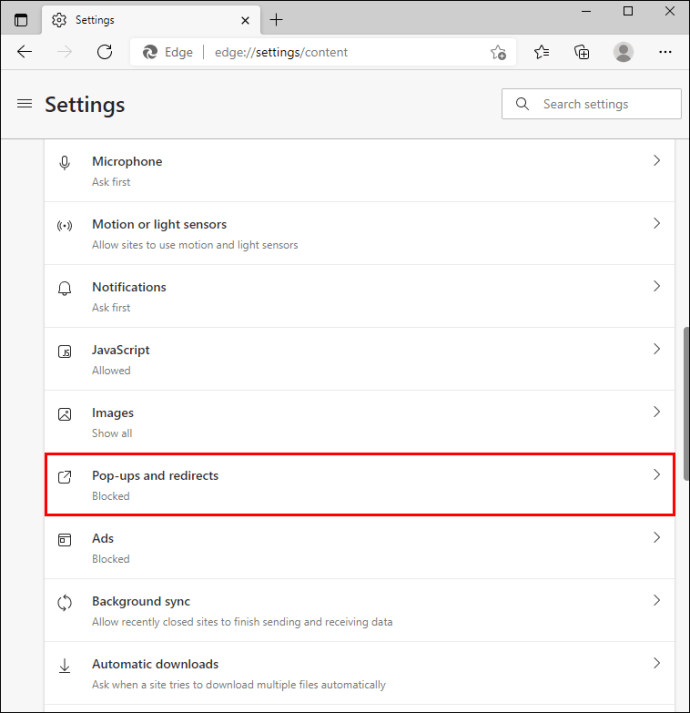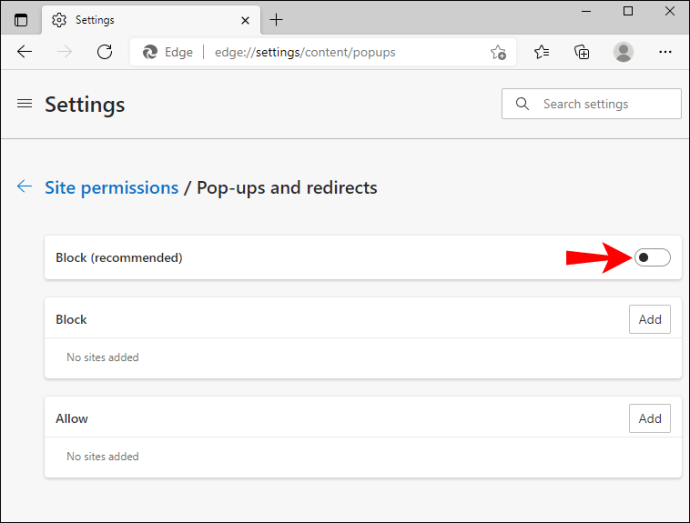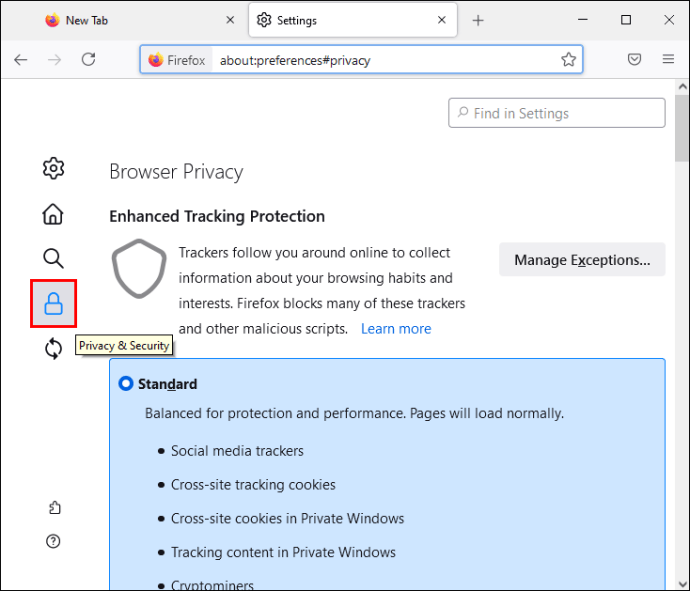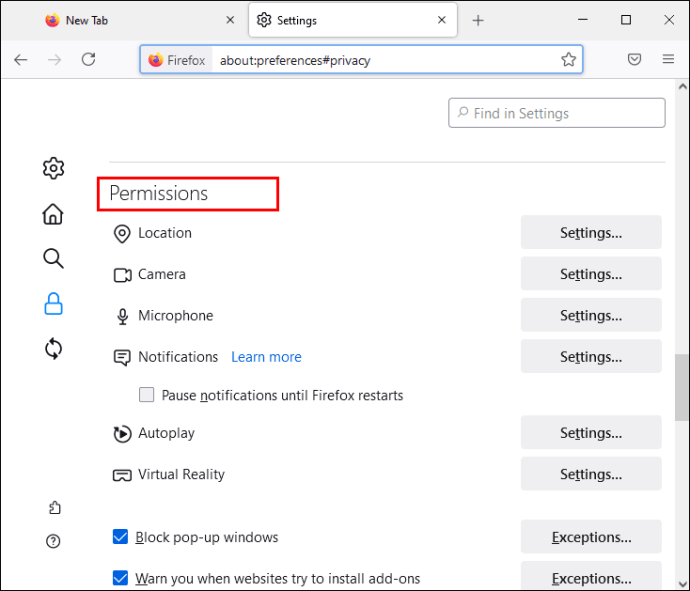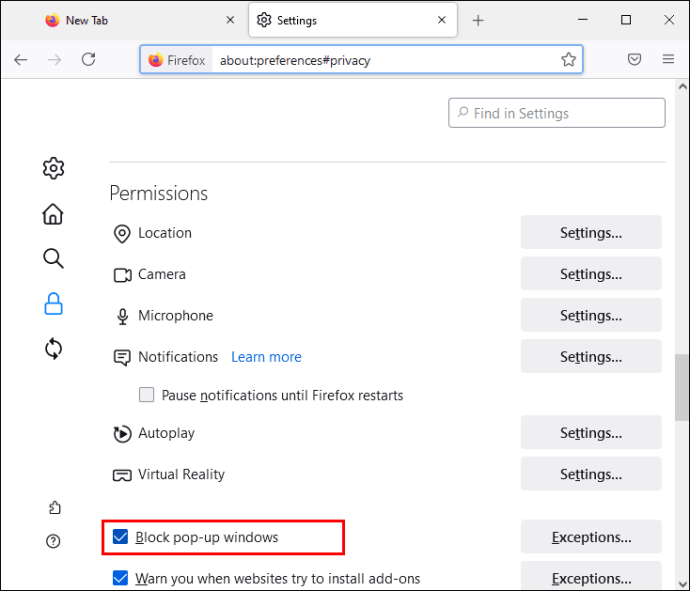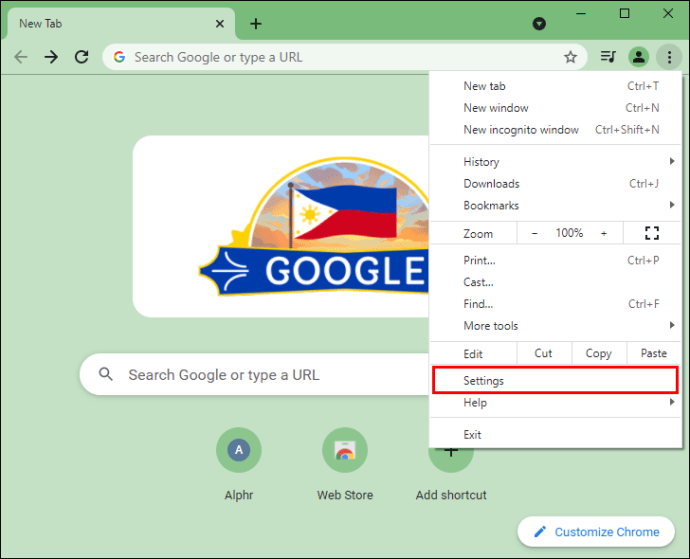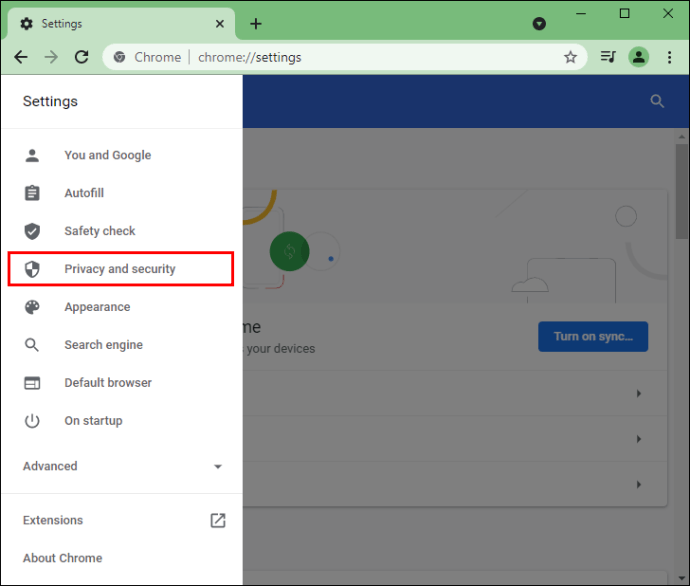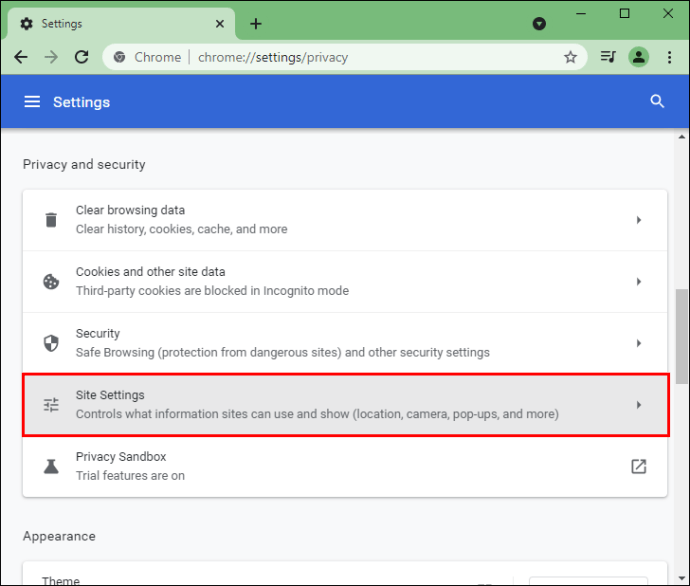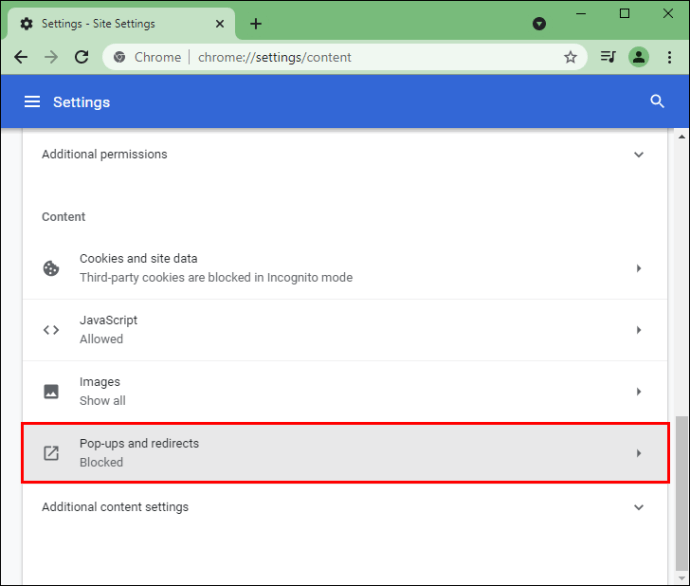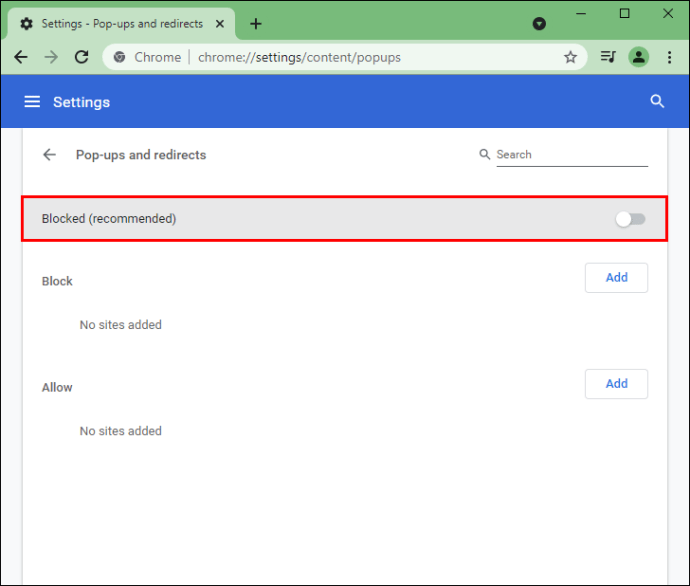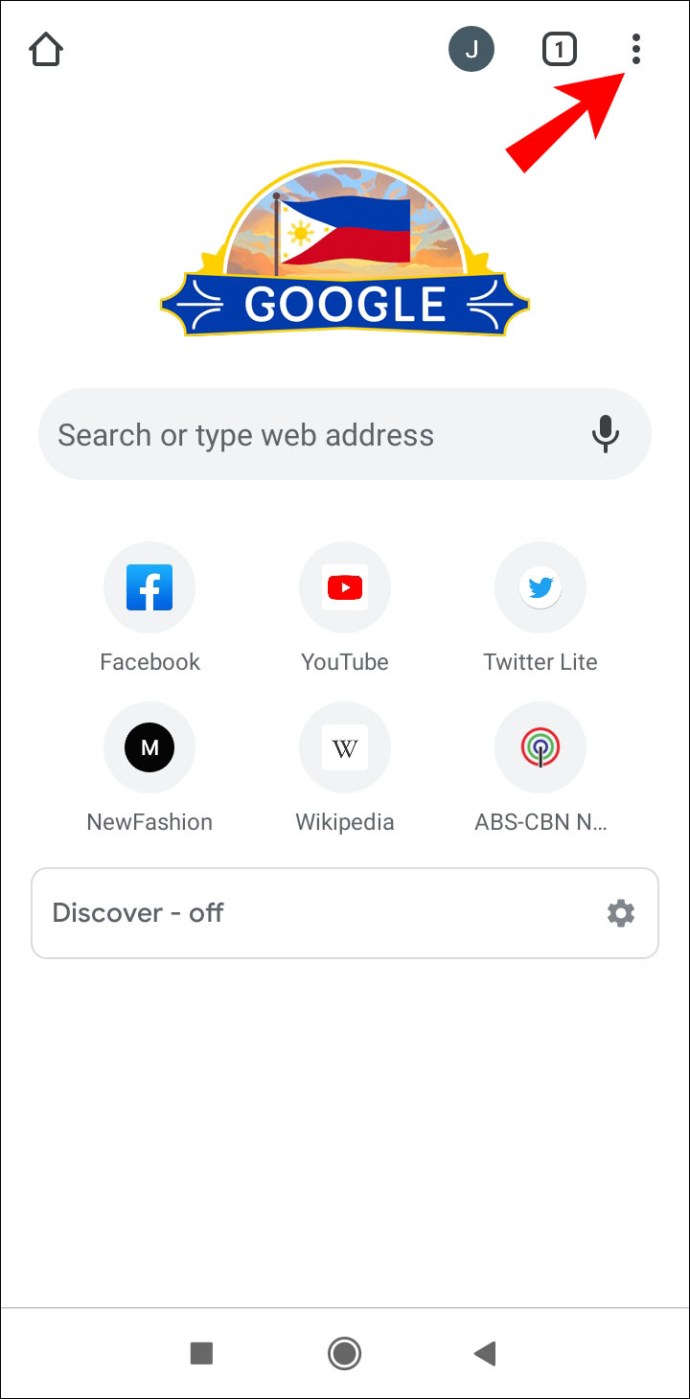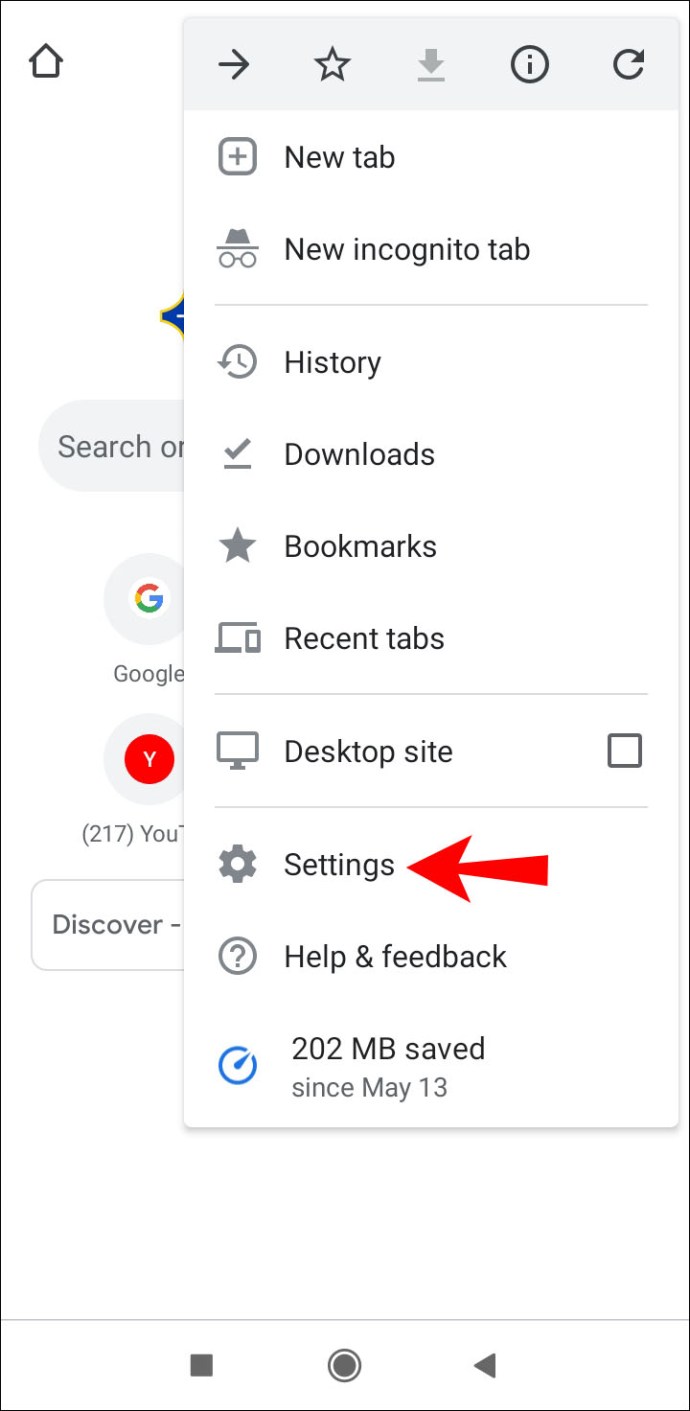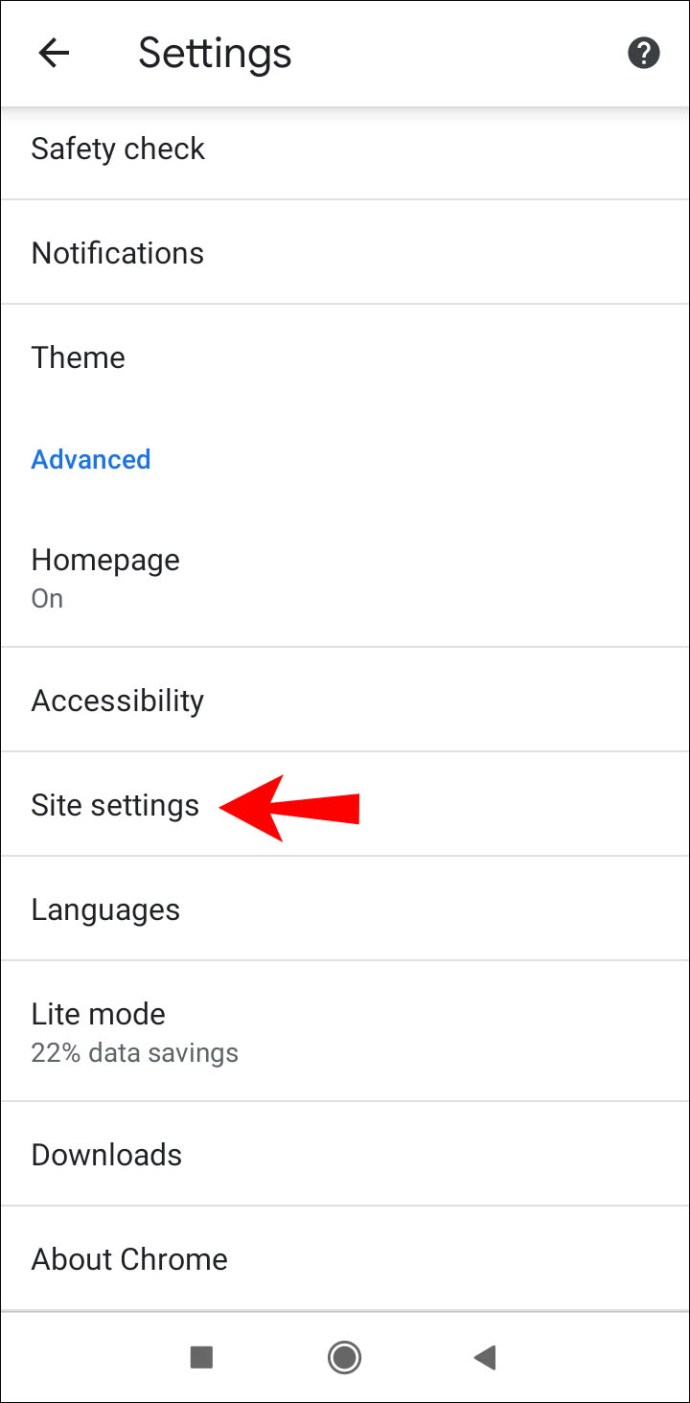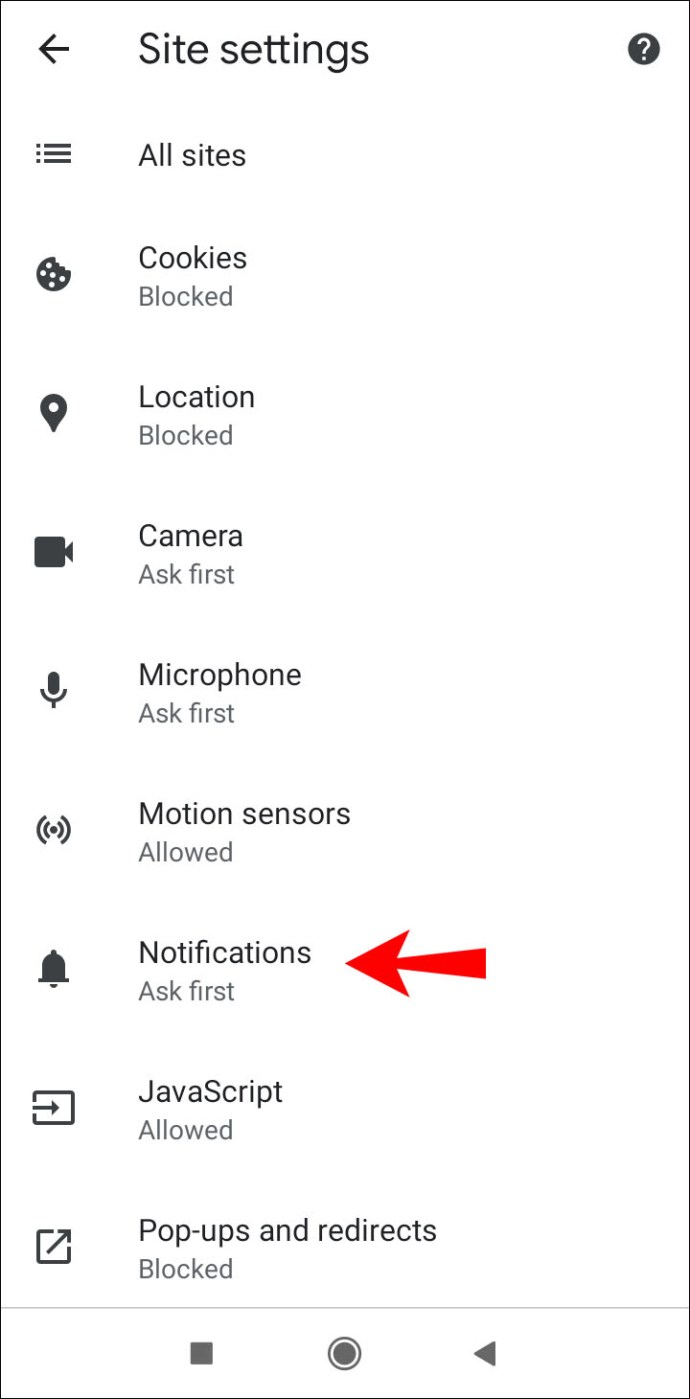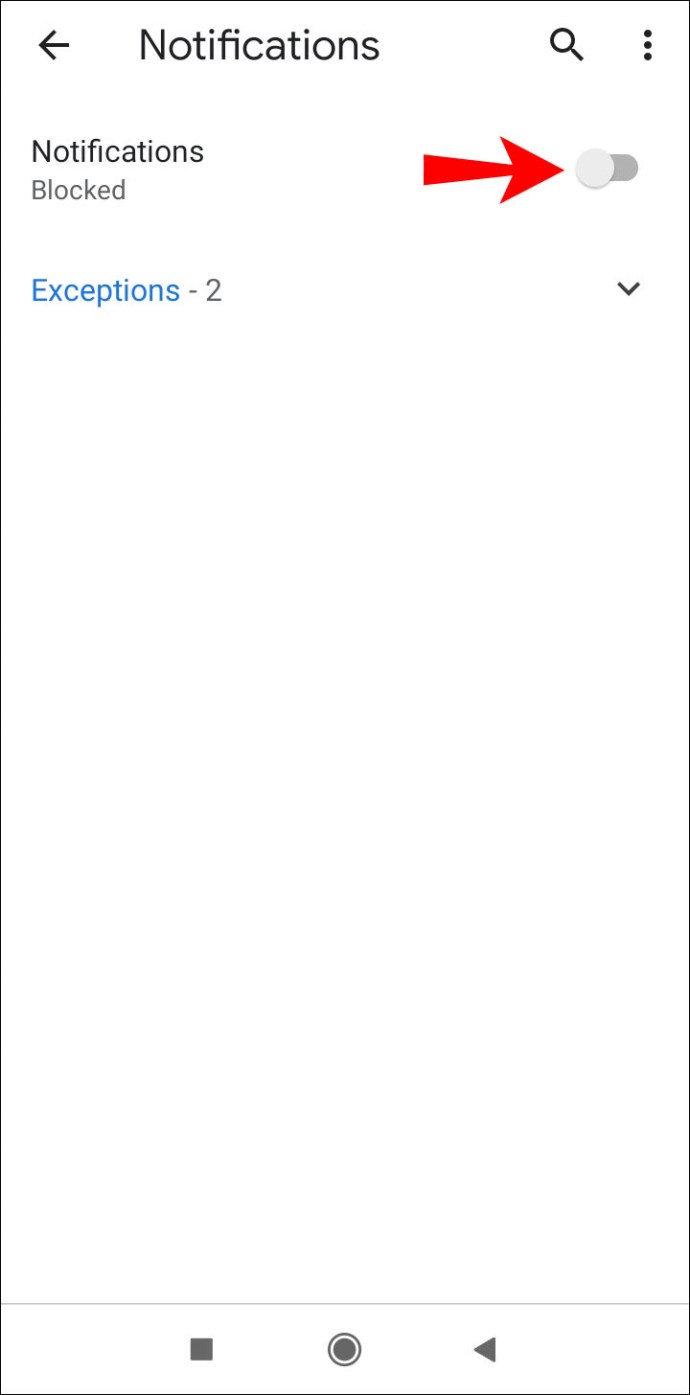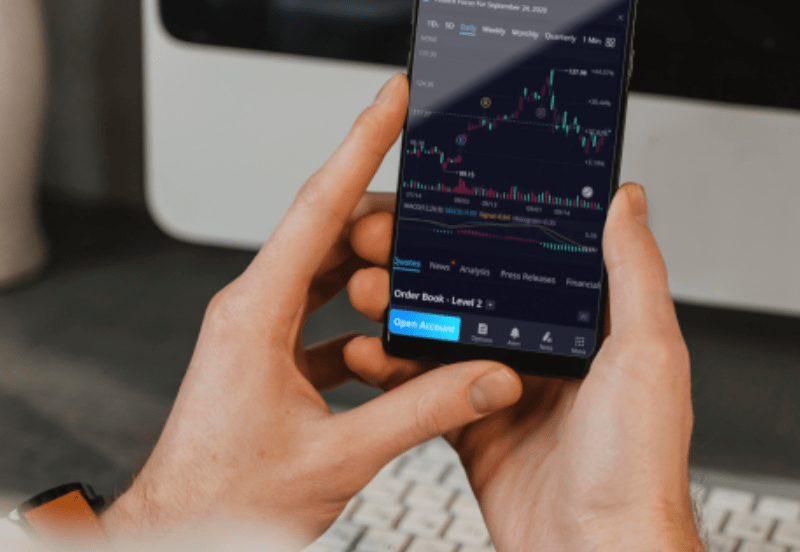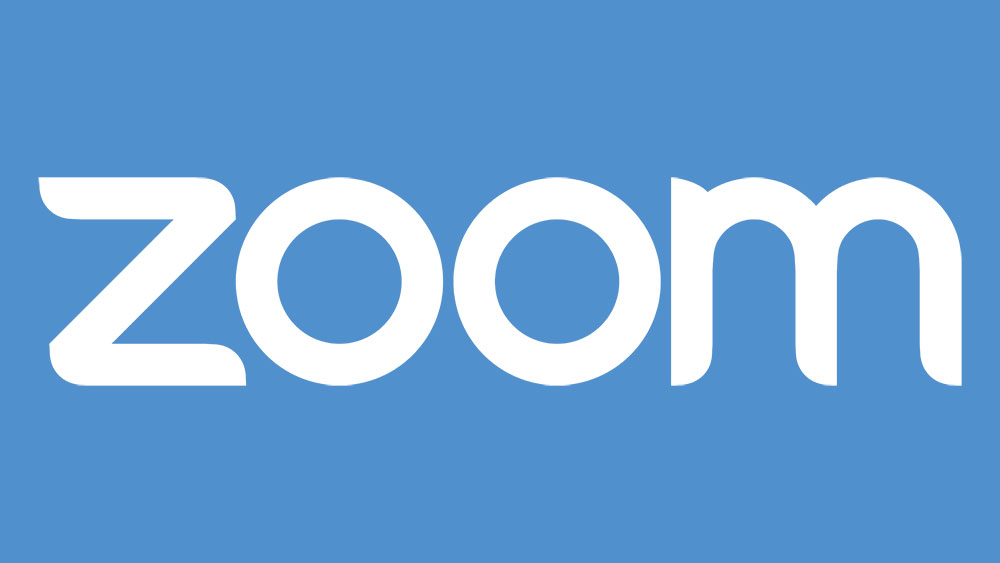Norton AntiVirus è un programma software creato per proteggere il tuo computer da diversi virus e programmi dannosi. Tuttavia, il programma può produrre finestre pop-up che di solito pubblicizzano diversi prodotti o avvisi Norton e possono essere molto fastidiosi. Se desideri sapere come interrompere questi popup di Norton, continua a leggere questo articolo per informazioni e soluzioni importanti.

Cos'è Norton?
Norton è un software antimalware progettato per proteggere i tuoi dispositivi e proteggerli da virus/hacker o qualsiasi altra potenziale minaccia. È sul mercato dal 1991 ed è disponibile in diverse versioni. Norton è disponibile per Microsoft Windows, Linux e macOS, il che significa che puoi usarlo su qualsiasi dispositivo, inclusi i telefoni cellulari. Puoi ottenerlo acquistando un abbonamento e scaricandolo e installandolo sul tuo dispositivo.
Pop-up
I pop-up sono una sorta di pubblicità su Internet. Di solito appaiono sotto forma di una finestra che appare improvvisamente (o "si apre") e contiene informazioni su un prodotto o un servizio. Questi annunci sono spesso fastidiosi poiché compaiono senza che tu li chieda, ma possono anche contenere virus che possono danneggiare il tuo dispositivo. Quindi la maggior parte delle persone decide di impostare un blocco popup o disabilitare i popup per evitare che ciò accada.
Notifiche pop-up Norton
Il software Norton ti invierà notifiche pop-up sull'esecuzione di scansioni e attività, ti informerà sulla tua attività precedente o farà offerte speciali. Queste notifiche possono essere fastidiose perché devi aspettare che scompaiano. Se desideri disabilitare queste notifiche, assicurati di controllare le istruzioni di seguito.
Opzione silenziosa
Puoi scegliere di disattivare le notifiche Norton per un giorno e questa opzione si chiama "Modalità silenziosa". Questa opzione è veloce, ma non è una soluzione permanente poiché questa opzione verrà disabilitata automaticamente.
Ecco come attivarlo:
- Apri Norton (icona gialla con un segno di spunta).
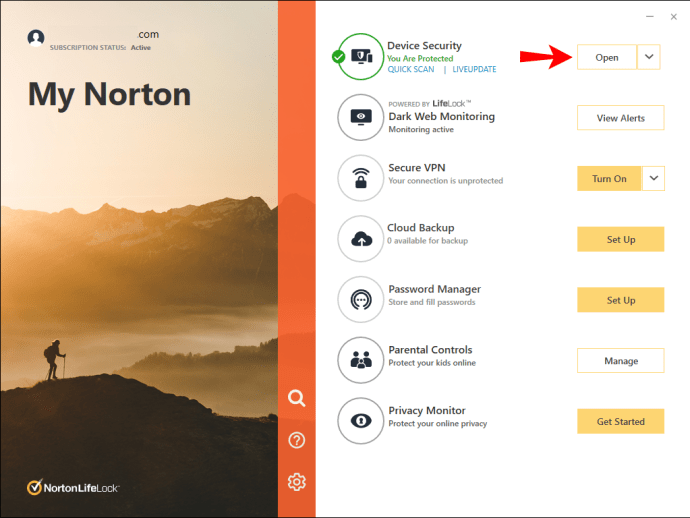
- Tocca "Impostazioni".
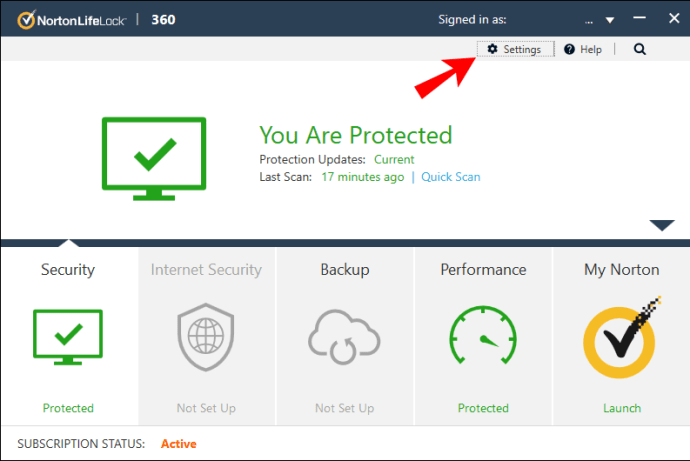
- La casella di controllo "Modalità silenziosa" sarà a destra. Assicurati di controllarlo.
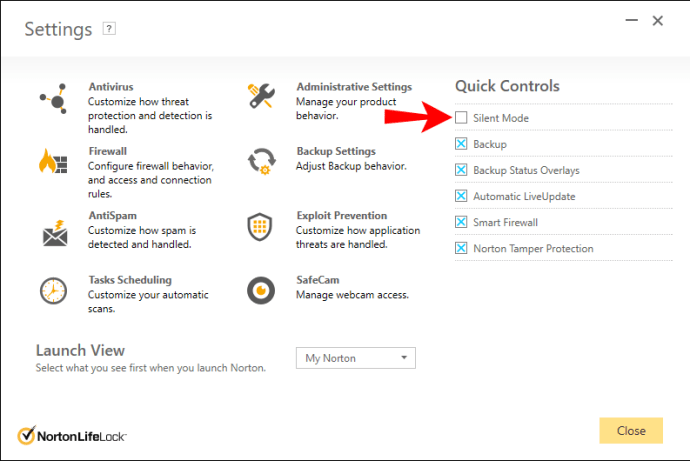
Rapporto di 30 giorni
Norton invierà un rapporto ogni 30 giorni per informarti sulle azioni e le attività eseguite durante questo periodo. Se non desideri ricevere questa notifica, puoi seguire questi passaggi:
- Apri Norton.
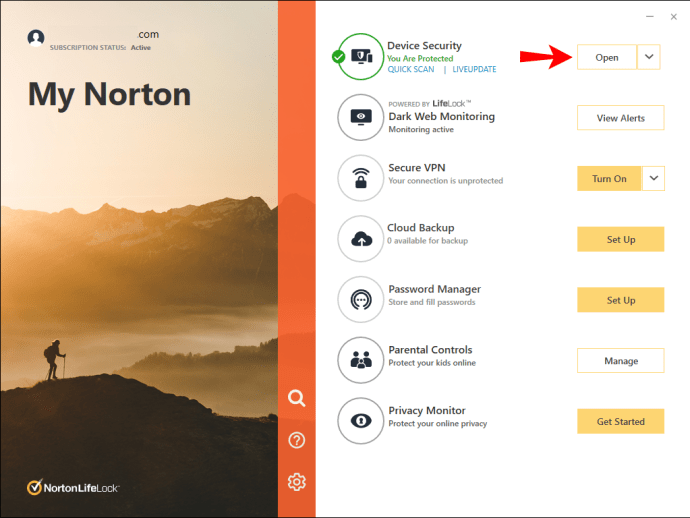
- Tocca "Impostazioni amministrative". Vedrai la riga "Rapporto di 30 giorni".
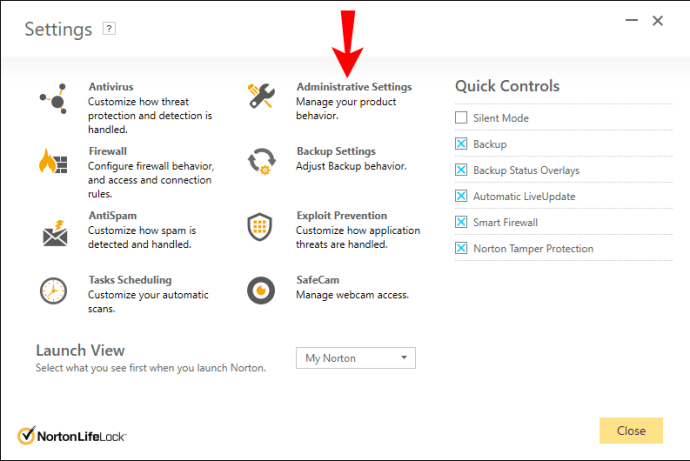
- Disattiva il pulsante di attivazione/disattivazione "Segnalazioni".
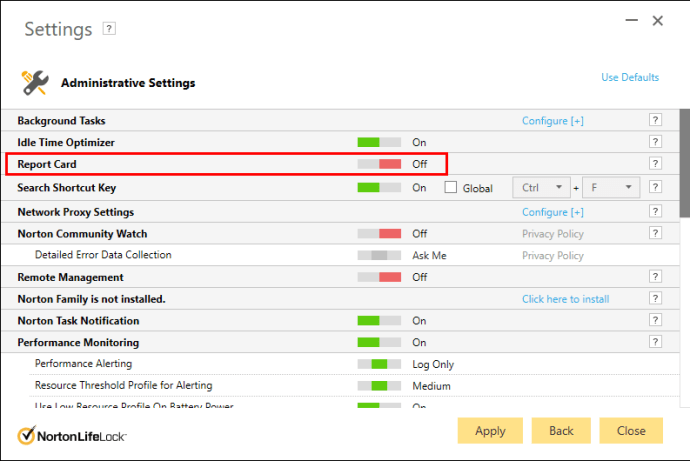
Potrai comunque visualizzare manualmente la pagella ogni volta che vorrai. Questa opzione sarà disponibile nella finestra principale, ma solo quando Norton esegue determinate attività sul computer.
Notifiche di attività
Norton esegue automaticamente le attività in background e, per impostazione predefinita, ti avviserà di ciò. Tuttavia, se non desideri ricevere queste notifiche, puoi scegliere di disattivarle:
- Apri Norton.
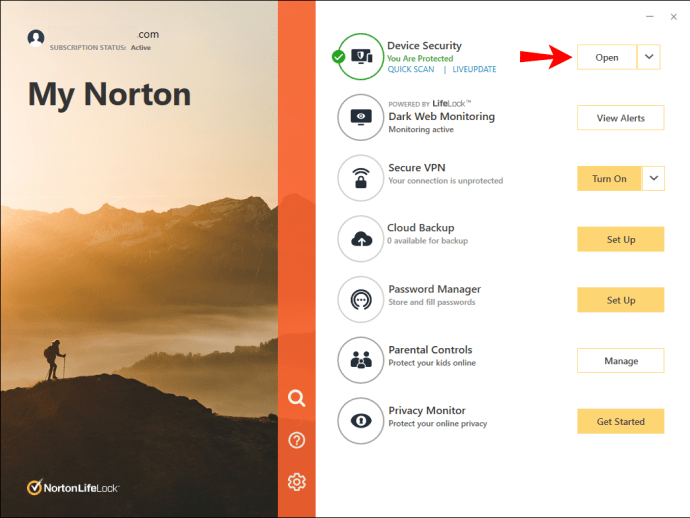
- Tocca "Impostazioni amministrative".
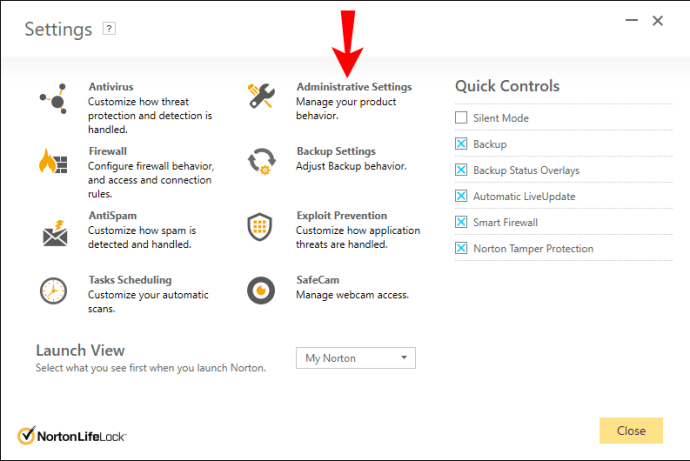
- Tocca "Notifica attività Norton".
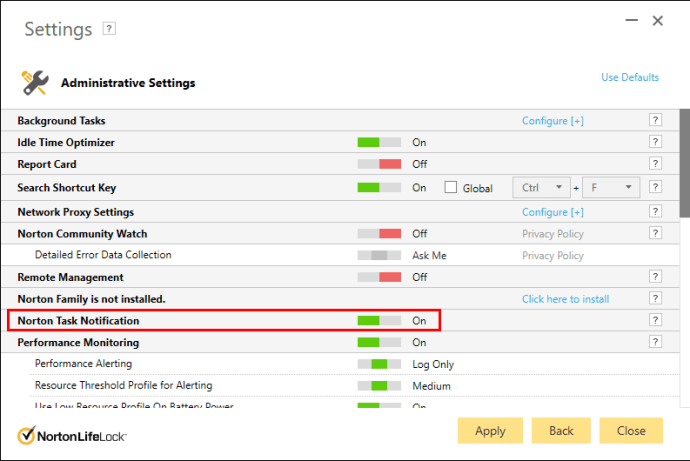
- Spegnilo.
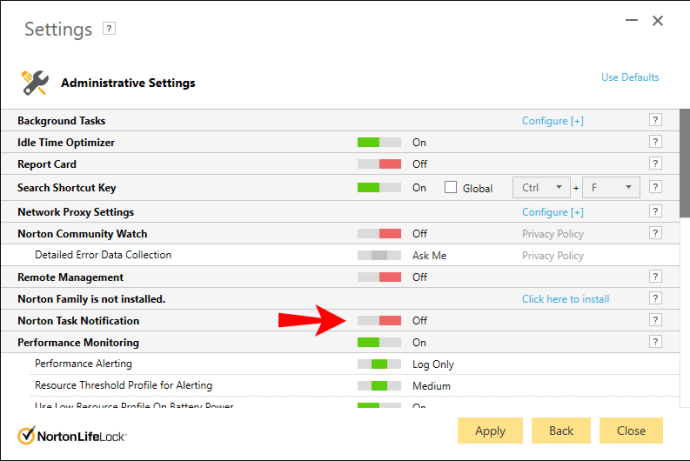
- Tocca "Applica".
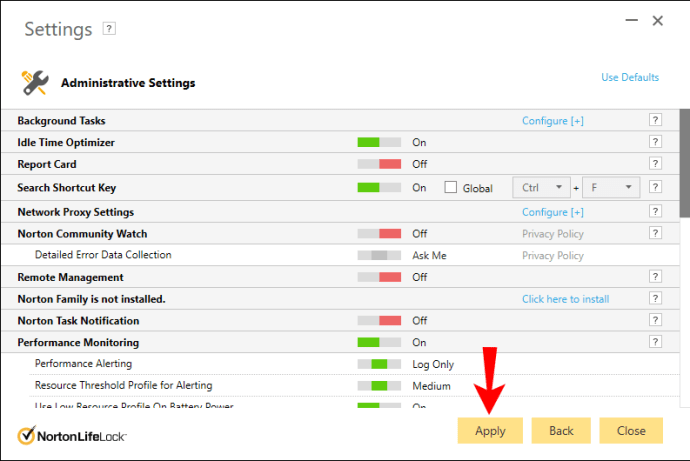
Offerte speciali
Norton ti invierà automaticamente notifiche su eventuali offerte speciali per diversi prodotti Norton, componenti aggiuntivi, ecc. Questa opzione è impostata per impostazione predefinita, ma puoi disattivarla. Se vuoi disabilitarlo, segui i passaggi seguenti:
- Apri Norton.
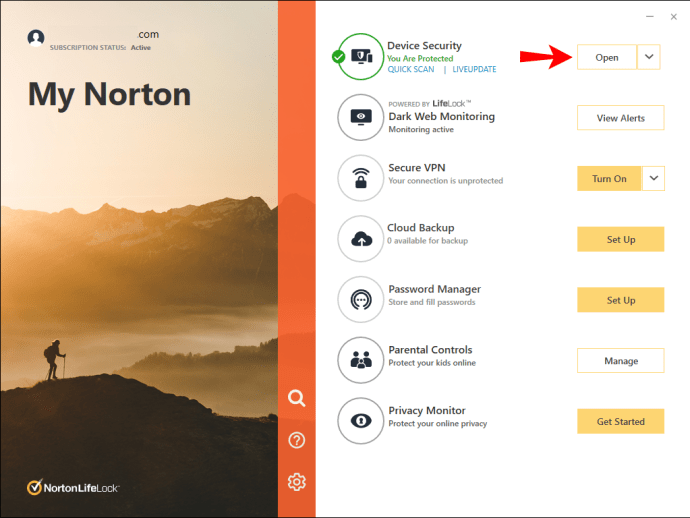
- Tocca "Impostazioni amministrative".
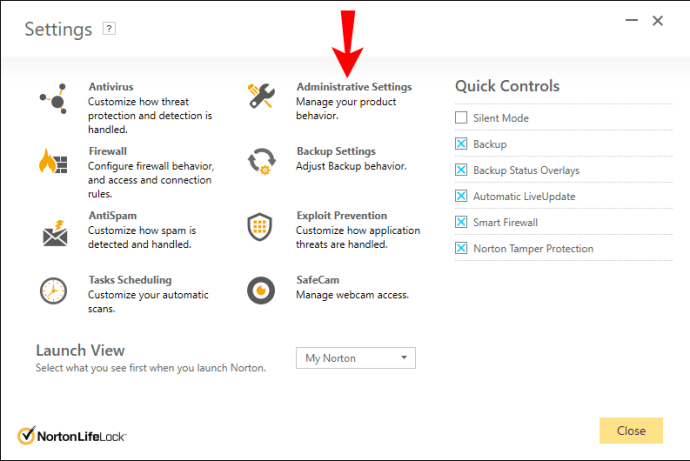
- Scorri verso il basso fino a "Offerte speciali".
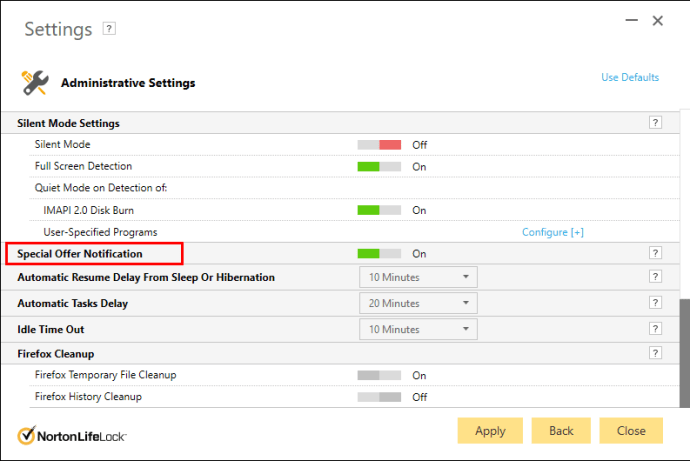
- Spegnilo.
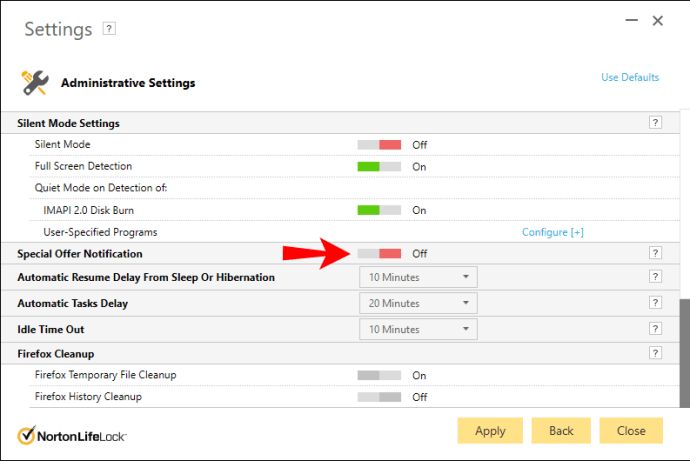
- Tocca "Applica".
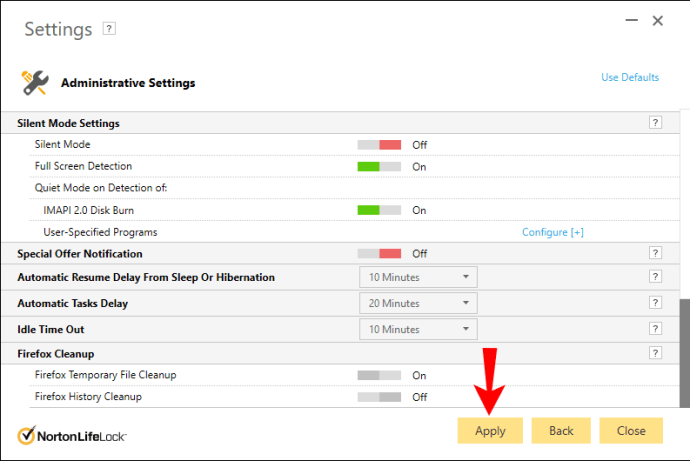
Download sicuri
Norton ti avviserà se un file scaricato da Internet è sicuro da usare. Se scarichi spesso, questa notifica può diventare fastidiosa. Puoi scegliere di disattivarlo e impostare Norton in modo che ti avvisi solo quando scarichi un file non sicuro.
- Apri Norton.
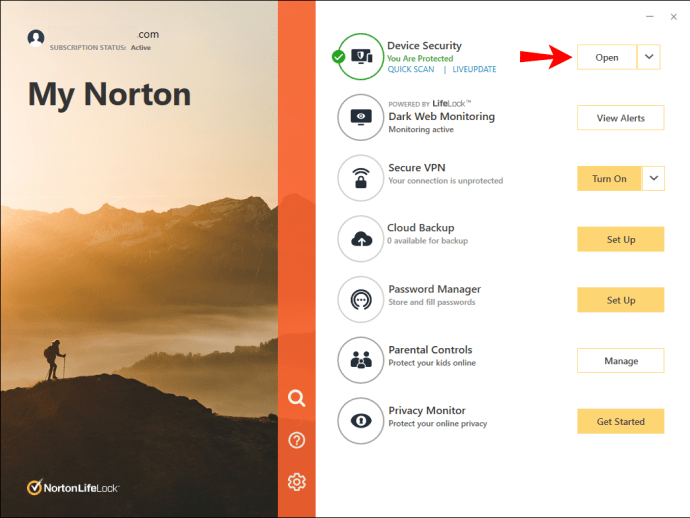
- Tocca "Impostazioni".
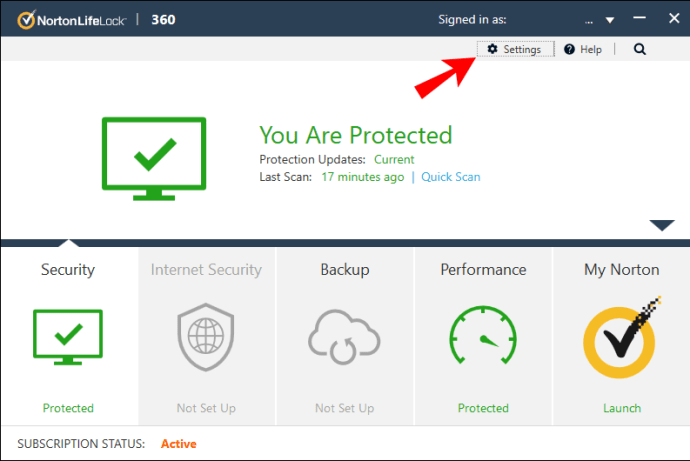
- Tocca "Firewall".
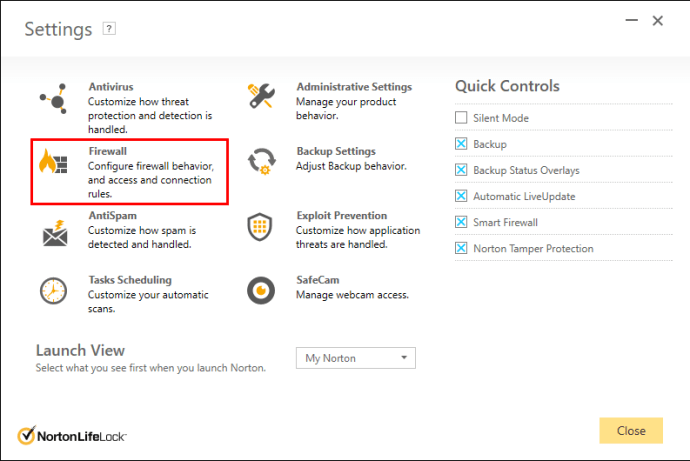
- Tocca "Protezione da intrusioni e browser".
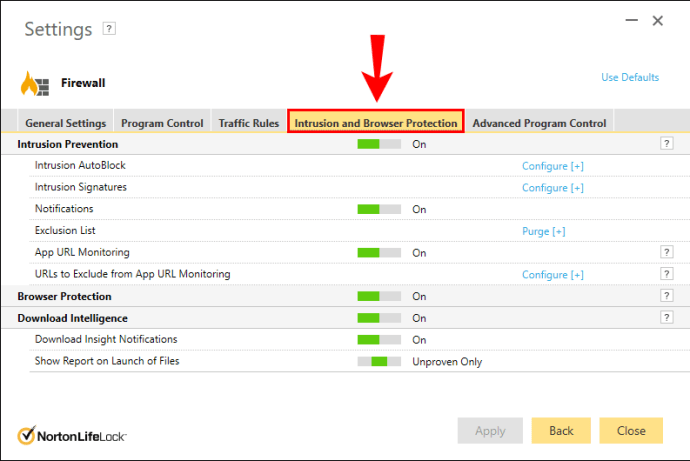
- Trova "Scarica notifiche Insight".
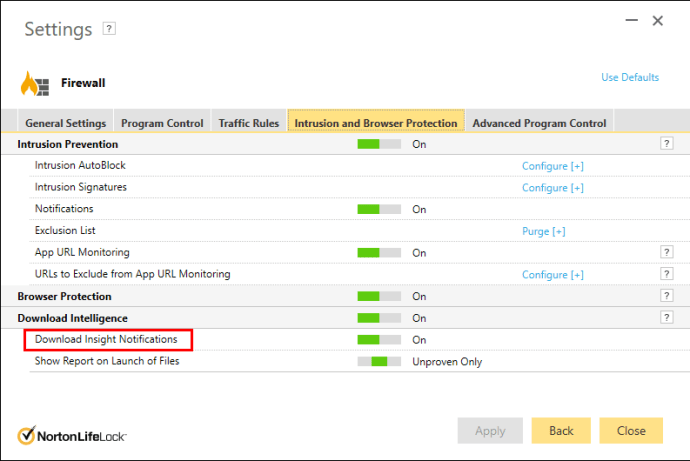
- Impostalo su "Solo rischi".
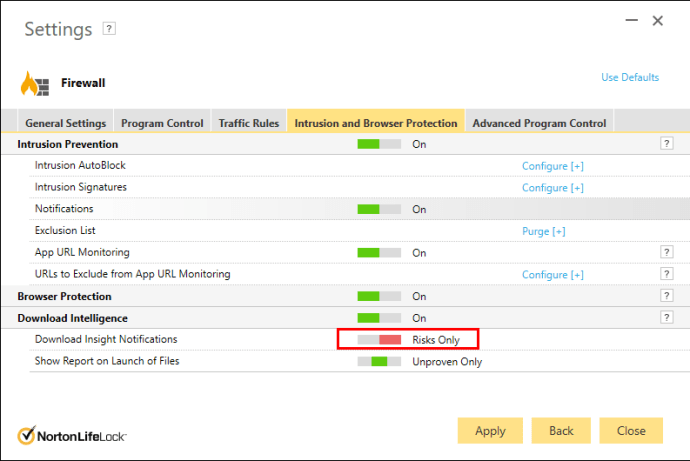
In questo modo, hai impostato il tuo Norton per informarti solo quando c'è una potenziale minaccia nei tuoi file scaricati.
Anti-spam
Norton ha l'opzione anti-spam che funziona con i client di posta elettronica. Ciò include l'opzione "Schermata di benvenuto" e "Feedback". Se desideri disabilitare queste opzioni mantenendo Norton in funzione, segui questi passaggi:
- Apri Norton.
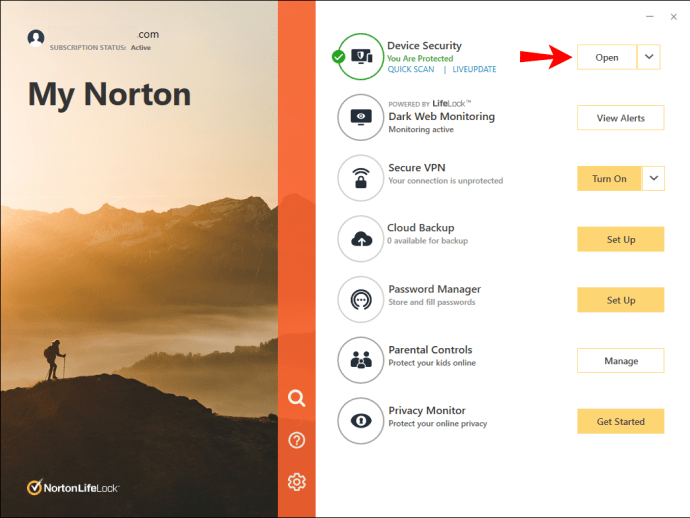
- Tocca "Impostazioni".
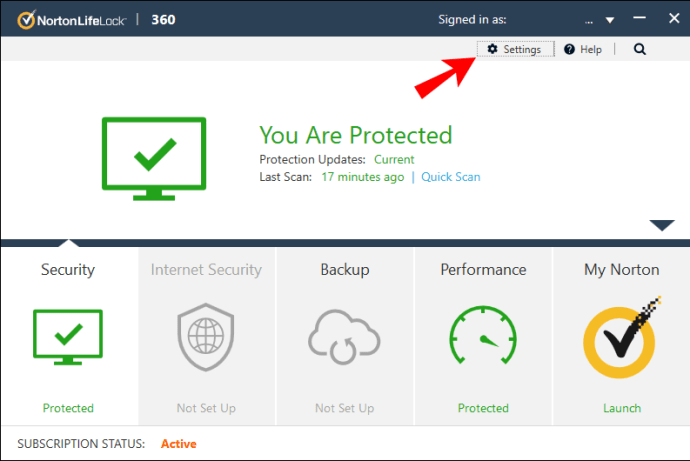
- Tocca "Antispam".
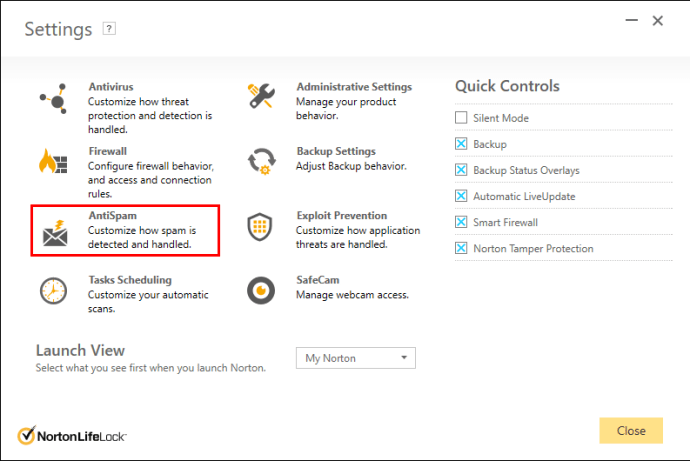
- Tocca "Integrazione client".
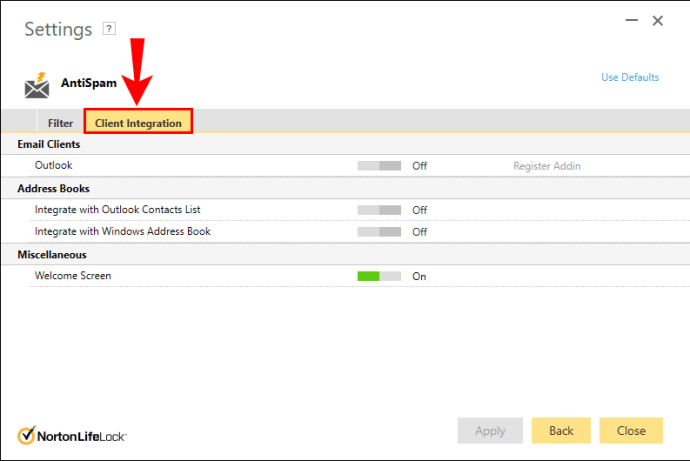
- Trova "Schermata di benvenuto" e "Feedback".
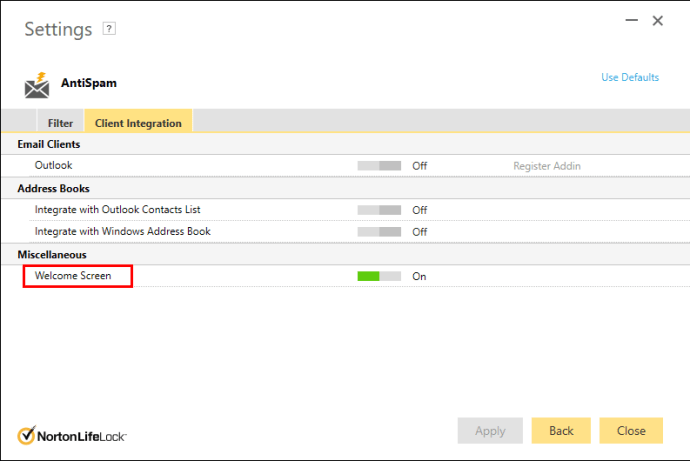
- Spegnerli.
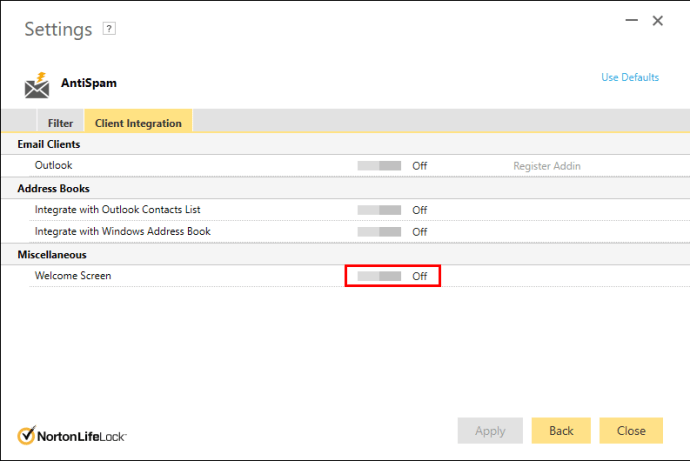
Pop-up "L'abbonamento a Norton è scaduto oggi"
Questo avviso pop-up ti avverte che l'abbonamento per il tuo software Norton è scaduto e devi rinnovarlo. Ma attenzione: questo è un messaggio di truffa non inviato dal sito Web ufficiale di Norton. Se fai clic sul pulsante "Rinnova ora", verrai indirizzato al sito Web ufficiale. Tuttavia, questo messaggio è considerato una truffa perché facendo clic su di esso, il tuo dispositivo potrebbe essere infettato da diversi virus o la tua privacy potrebbe essere messa a repentaglio.
Se ciò accade a te, si consiglia di ignorare questo messaggio e lasciare il sito. Tuttavia, se non riesci a chiudere la finestra, usa il Task Manager per chiudere il browser. Ecco come puoi farlo:
- Fare clic con il pulsante destro del mouse sul menu Start.
- Tocca "Gestione attività".
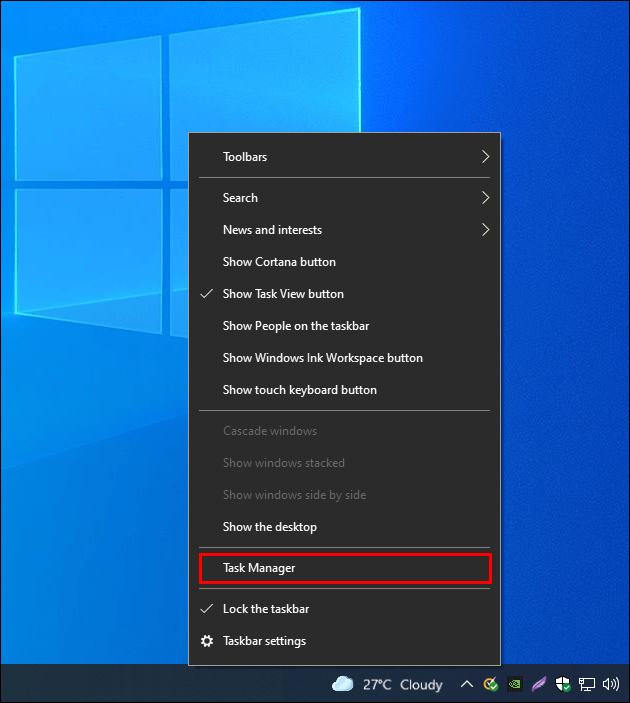
- Seleziona il tuo browser.
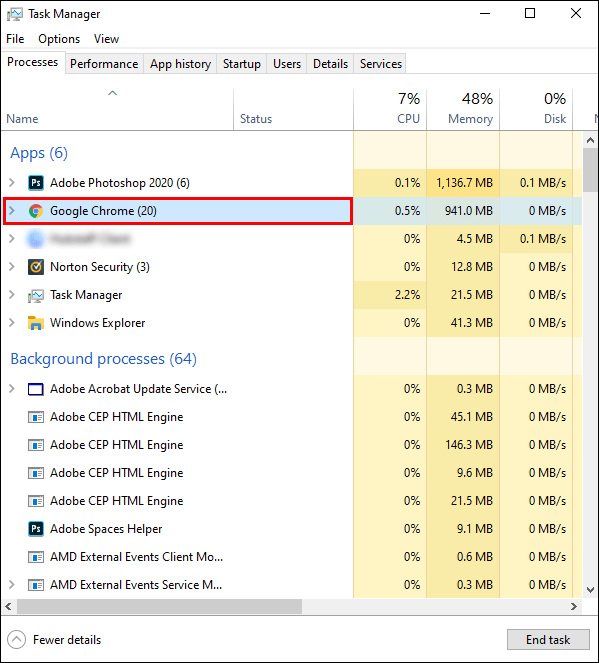
- Fare clic con il tasto destro su di esso e toccare "Termina attività".

Quando riapri il browser, assicurati di non ripristinare la sessione precedente. Quella sessione conterrà ancora il messaggio di truffa, quindi il pop-up verrà visualizzato di nuovo se lo ripristini.
Estensioni del browser Norton
Quando scarichi il software Norton, verranno installate automaticamente le estensioni del browser. Norton filtra le pagine "non sicure" con queste estensioni e presenta solo quelle "sicure". Ciò può causare notifiche pop-up e, se desideri disabilitare le estensioni Norton nel tuo browser, segui i passaggi seguenti.
Google Chrome
- Apri Google Chrome.
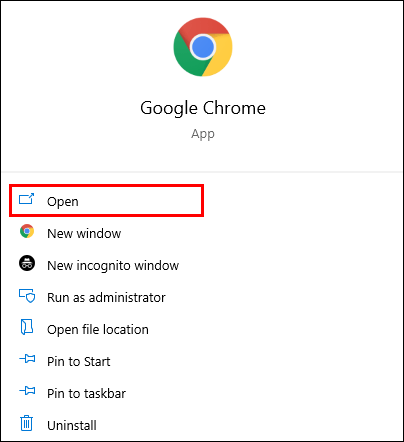
- Fai clic sul pulsante con tre punti ("Personalizza e controlla Google Chrome") nell'angolo in alto a destra.
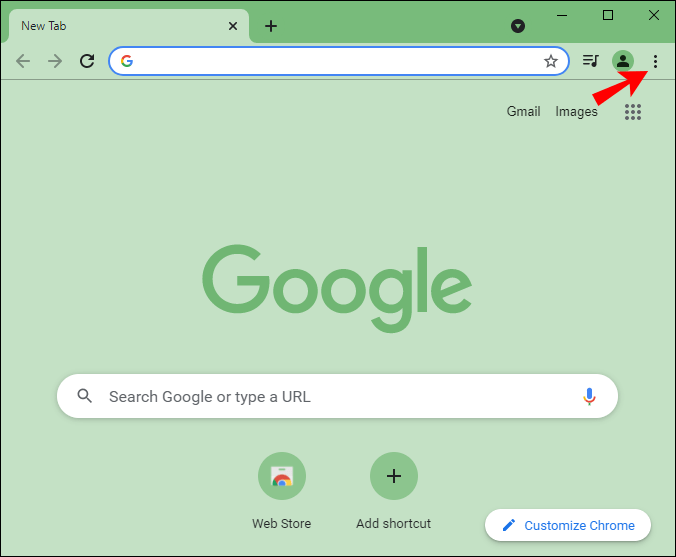
- Tocca "Altri strumenti".
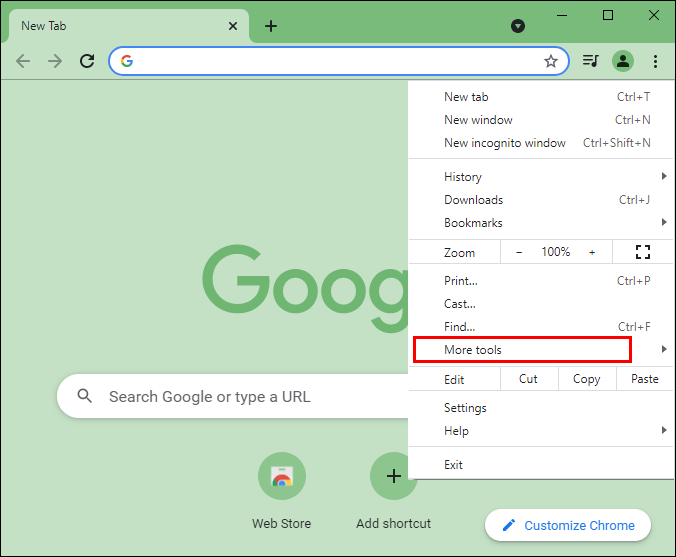
- Tocca "Estensioni".
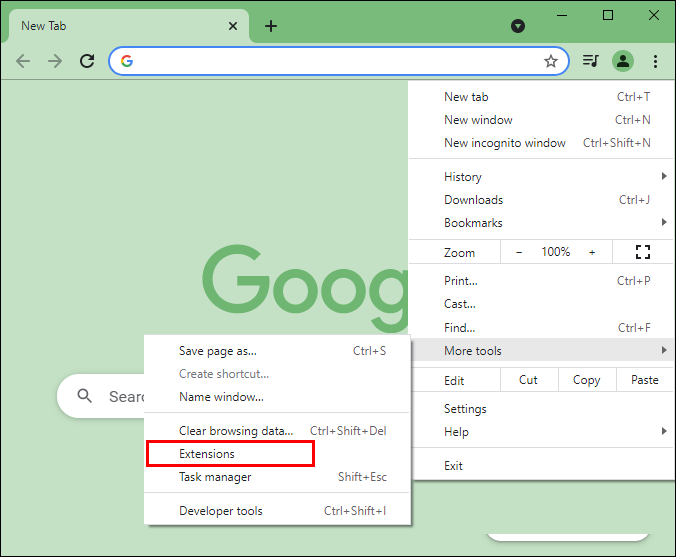
- Trova "Norton".
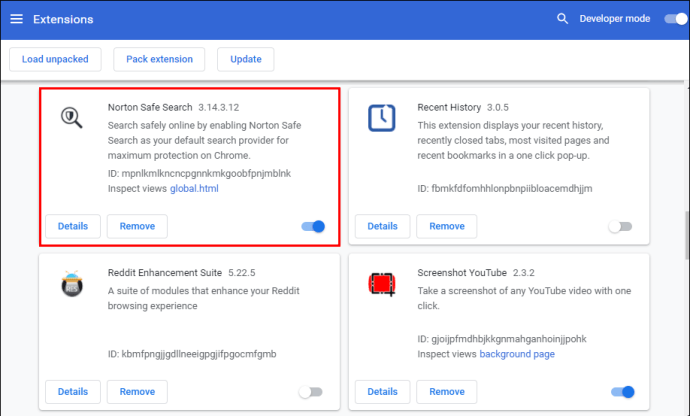
- Disattiva il pulsante di attivazione/disattivazione.
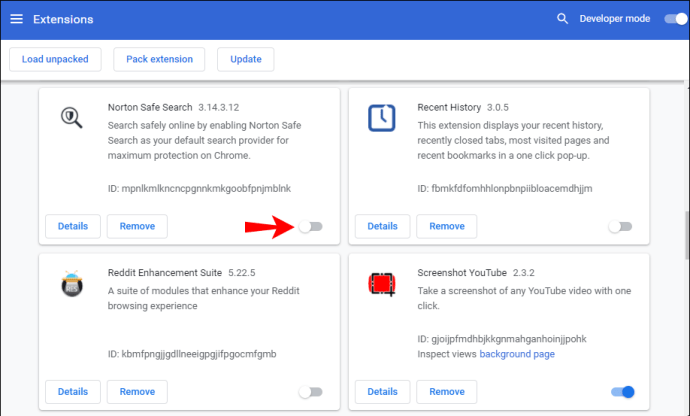
Mozilla Firefox
- Apri Mozilla Firefox.
- Tocca l'icona "Apri menu" nell'angolo in alto a destra.
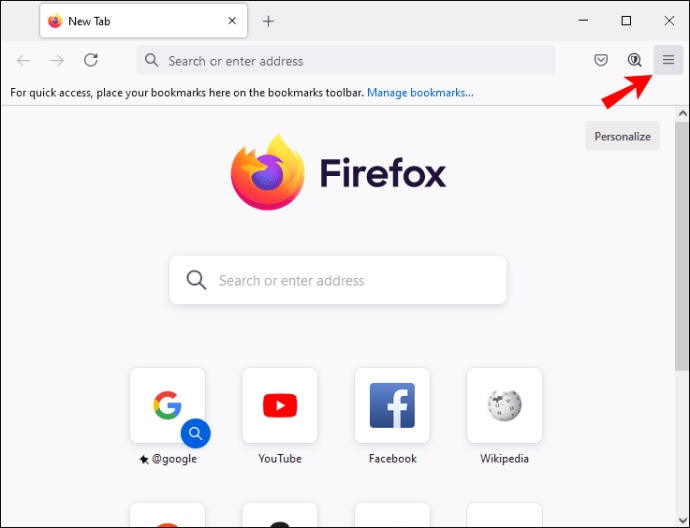
- Tocca "Componenti aggiuntivi e temi".
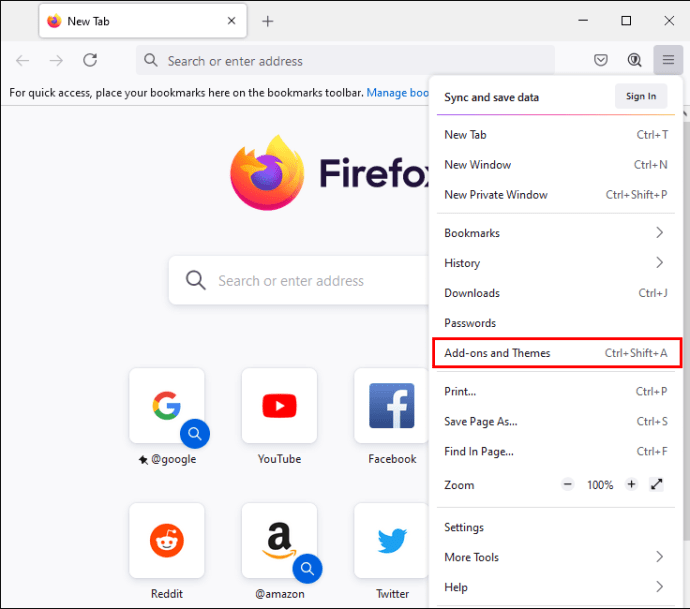
- Tocca "Estensioni".
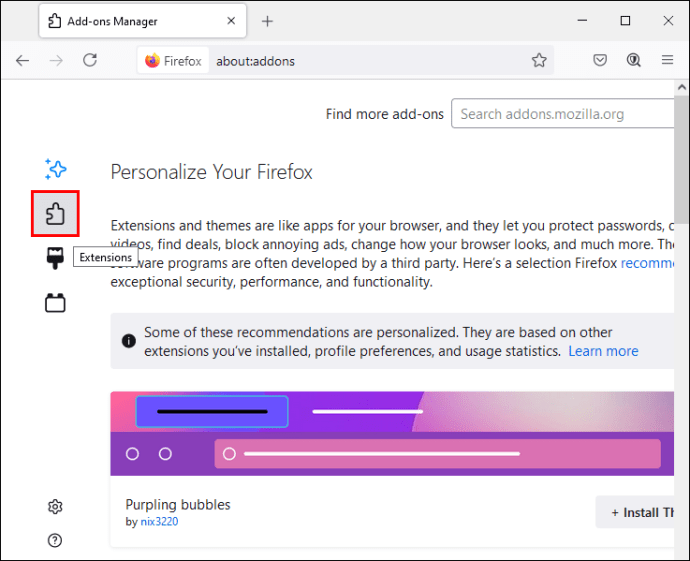
- Controlla la sezione "Abilitato" per "Norton".
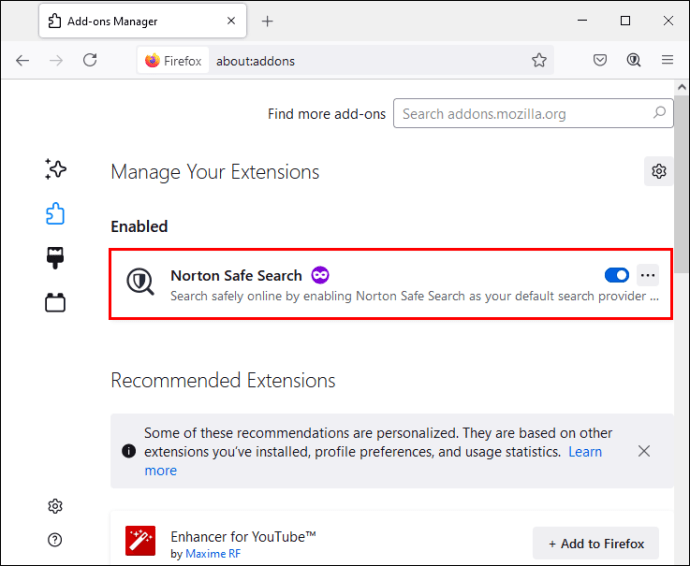
- Fai clic su "Disabilita".
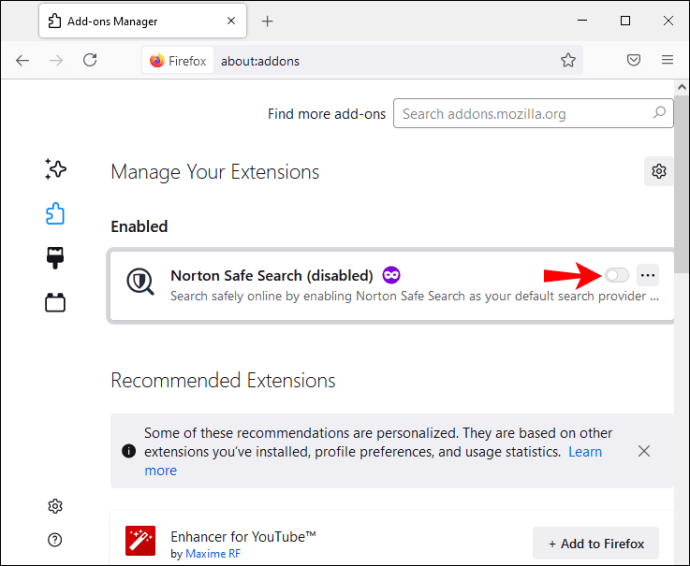
Microsoft Edge
- Apri Microsoft Edge.
- Fai clic sul pulsante con tre punti ("Impostazioni e altro") nell'angolo in alto a destra.
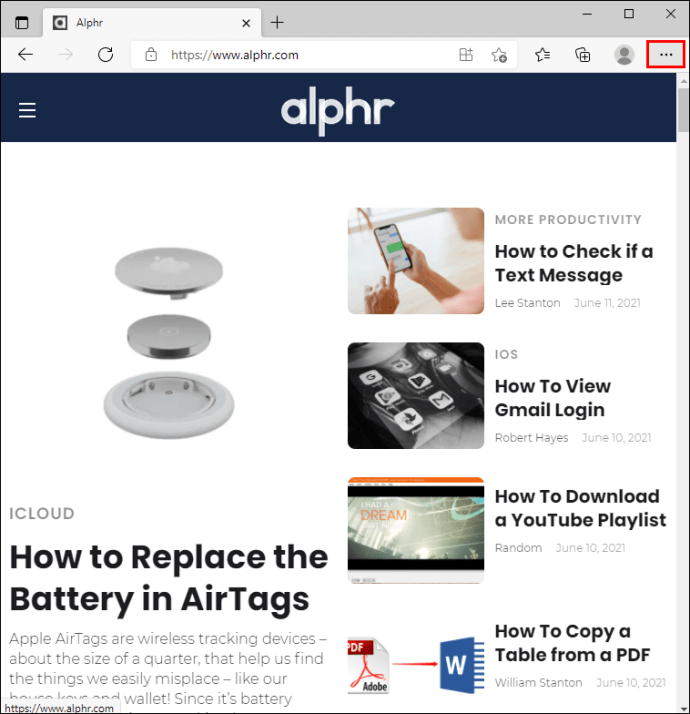
- Tocca "Estensioni".
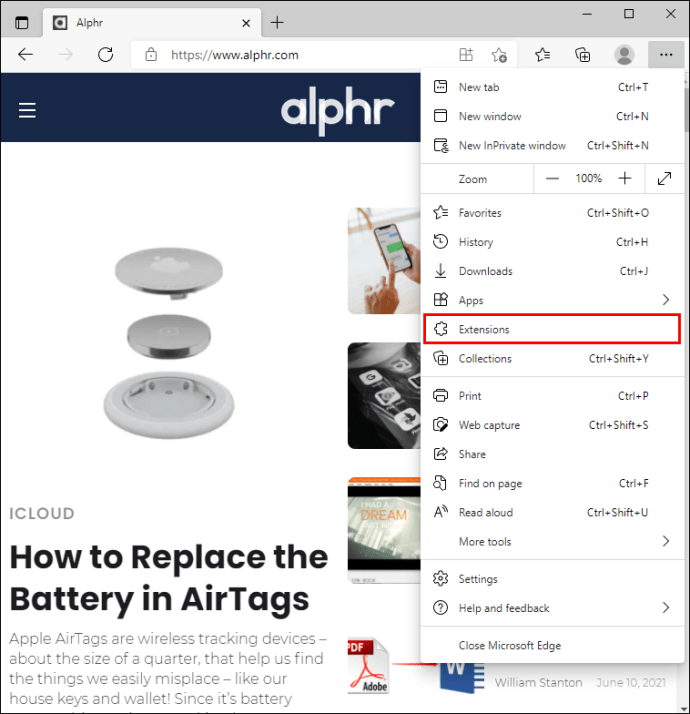
- In "Estensioni installate", individuare "Norton".
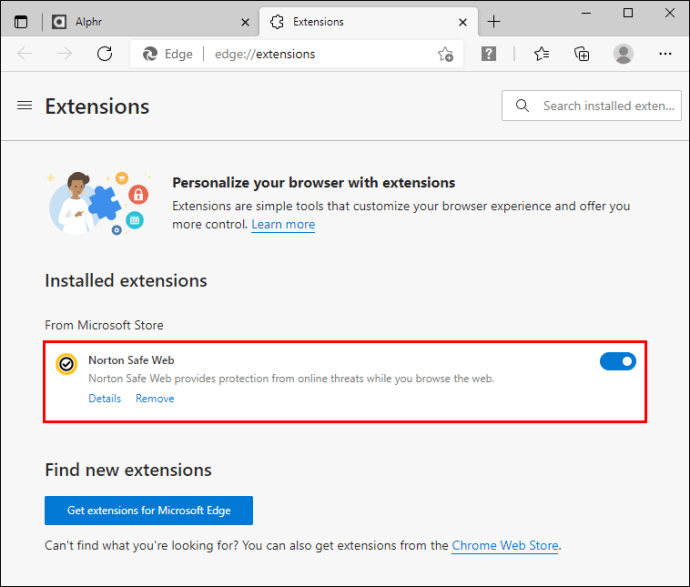
- Sposta il pulsante di attivazione/disattivazione per disattivarlo.
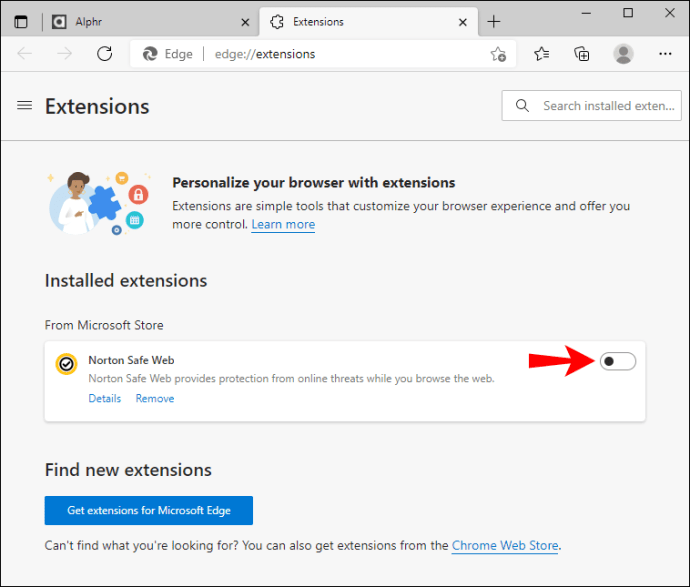
Safari
- Apri Safari.
- Tocca "Safari".
- Tocca "Preferenze".
- Tocca "Estensioni".
- Trova "Norton".
- Fai clic su "Disabilita".
Configurazione di un blocco popup
Sebbene Norton protegga il tuo dispositivo dai virus, non impedisce le notifiche popup nel browser poiché queste sono impostate nel browser per impostazione predefinita.
Se desideri imparare a configurare un blocco popup in browser diversi, controlla le istruzioni di seguito.
Microsoft Internet Explorer
- Apri Internet Explorer.
- Tocca l'icona "Impostazioni" nell'angolo in alto a destra.
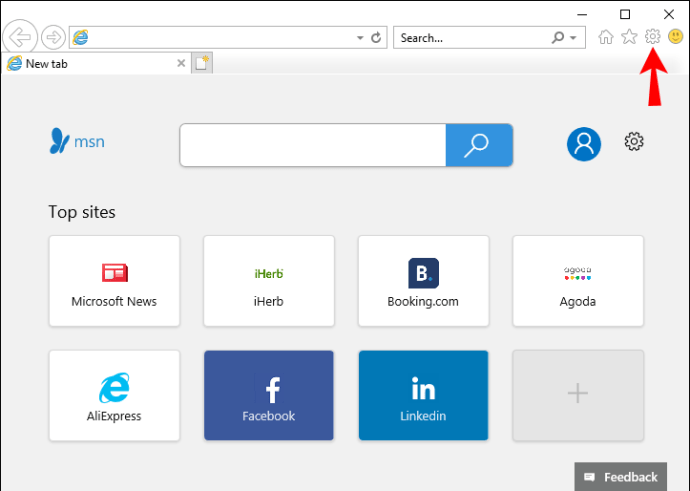
- Tocca "Opzioni Internet".
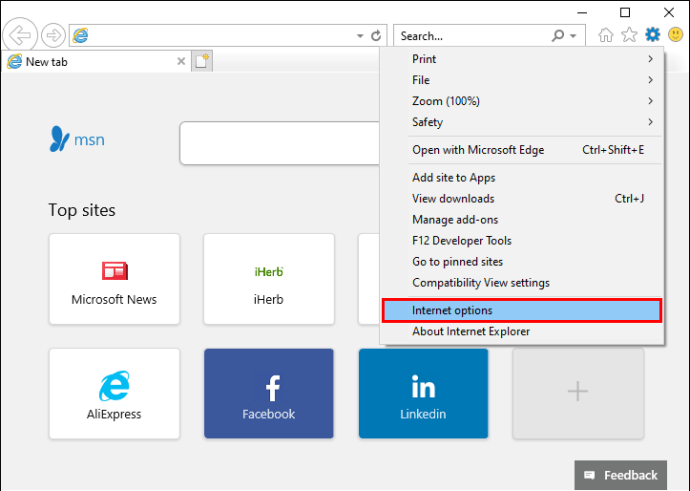
- Nella scheda "Privacy", tocca "Attiva Blocco popup".
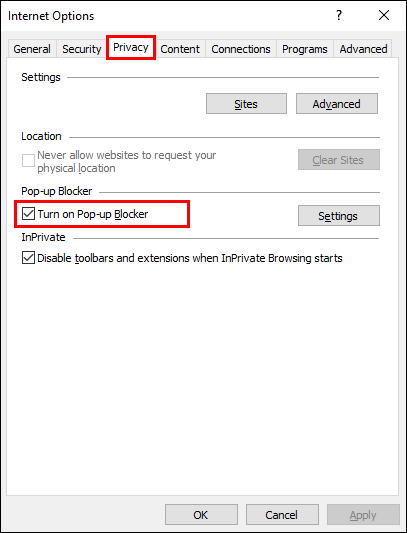
- Tocca "Impostazioni" per impostare il blocco.
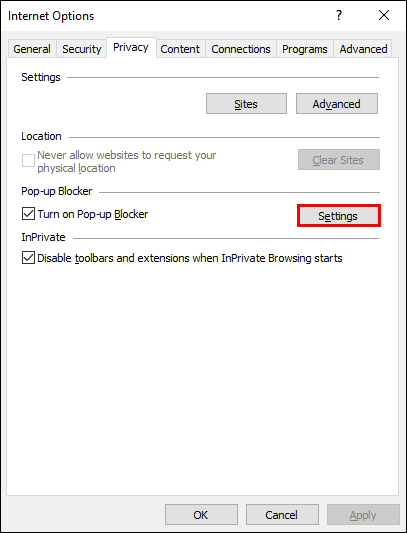
- In "Impostazioni blocco popup" seleziona l'opzione desiderata.
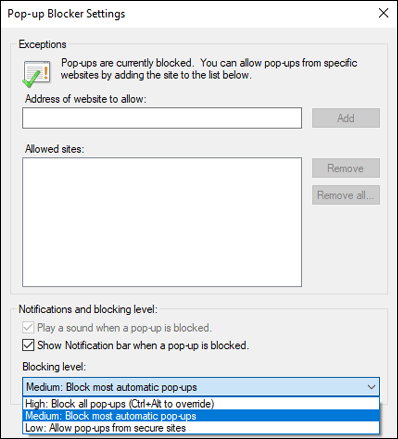
- Tocca "Chiudi".
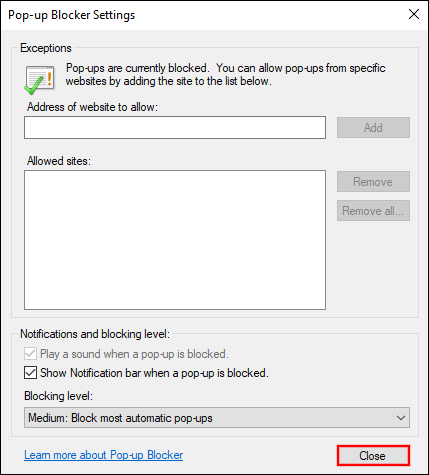
- Tocca "Applica".
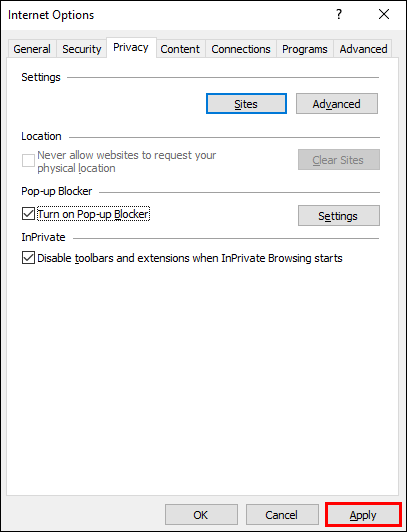
- Tocca "Ok".
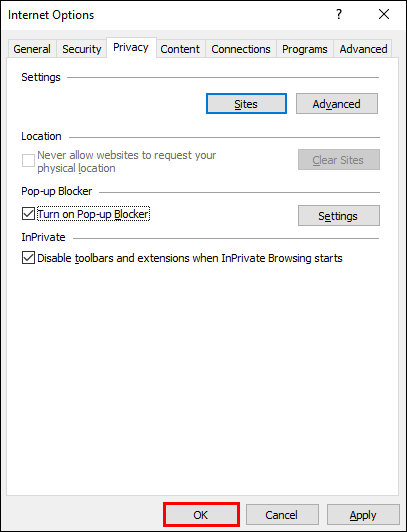
Ora hai impostato un blocco popup per Internet Explorer. Quindi d'ora in poi non riceverai più annunci pop-up.
Microsoft Edge
- Apri Microsoft Edge.
- Tocca l'icona dei tre punti ("Impostazioni e altro") nell'angolo in alto a destra.
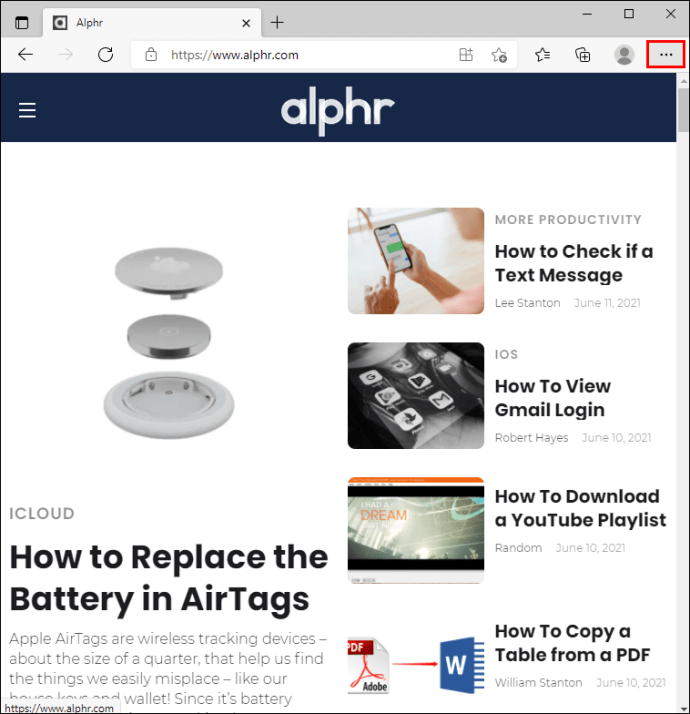
- Tocca "Impostazioni".

- Tocca "Cookie e autorizzazioni del sito".
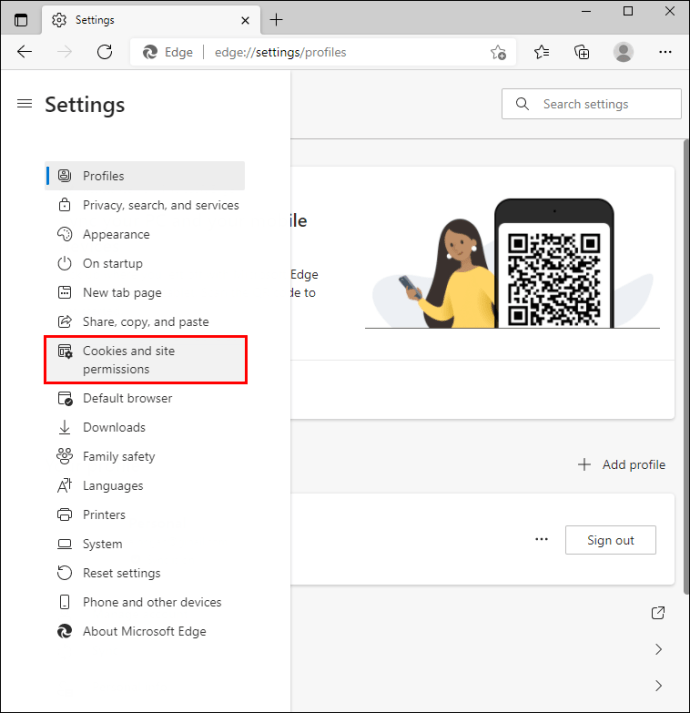
- Tocca "Popup e reindirizzamenti".
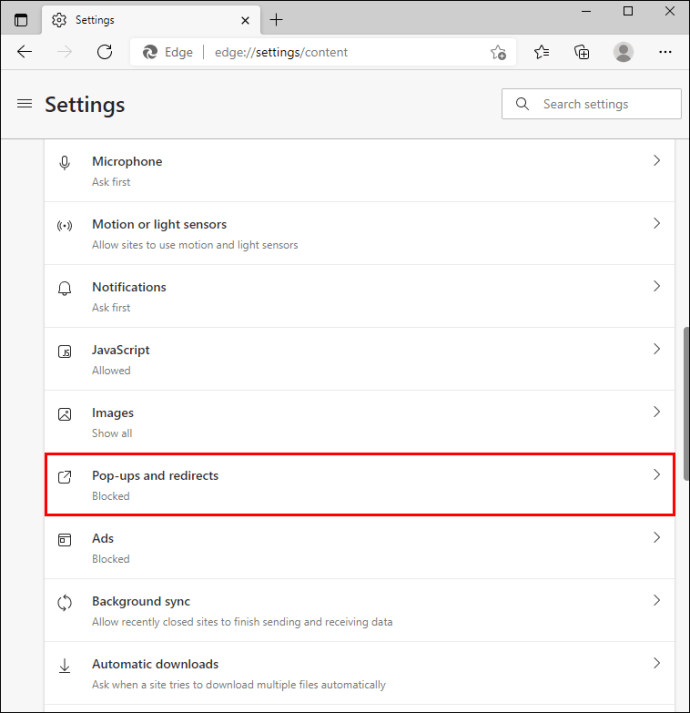
- Assicurati che il pulsante di attivazione/disattivazione sia impostato su "Off".
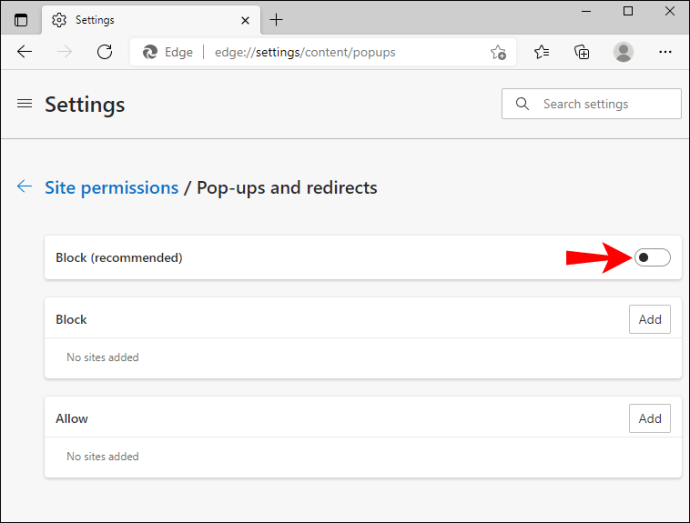
Se lo desideri, puoi anche bloccare siti Web specifici con questa opzione.
Mozilla Firefox
- Apri Firefox.
- Tocca l'icona "Apri menu applicazione" nell'angolo in alto a destra.
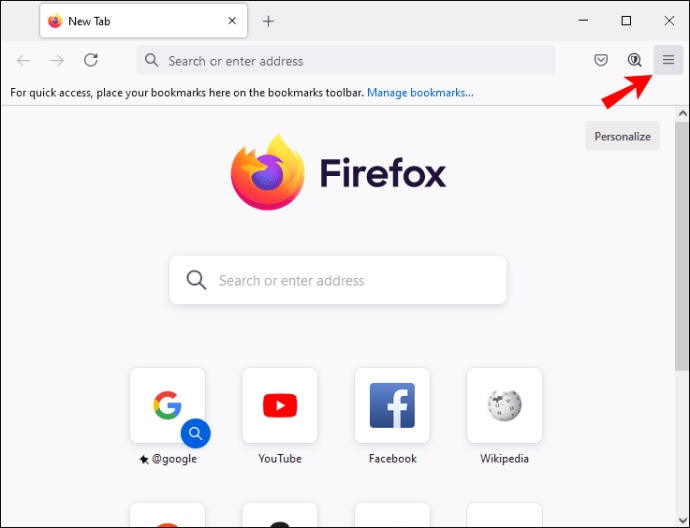
- Tocca "Opzioni".

- Tocca "Privacy e sicurezza".
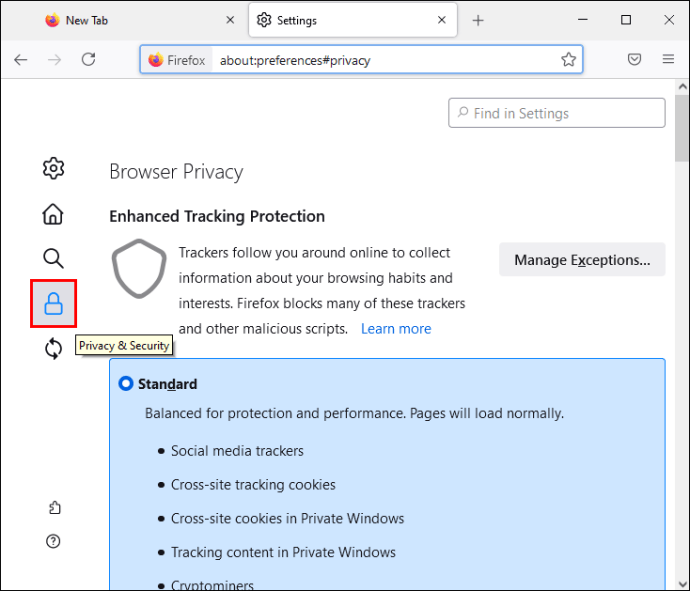
- Scorri verso il basso fino a "Autorizzazioni".
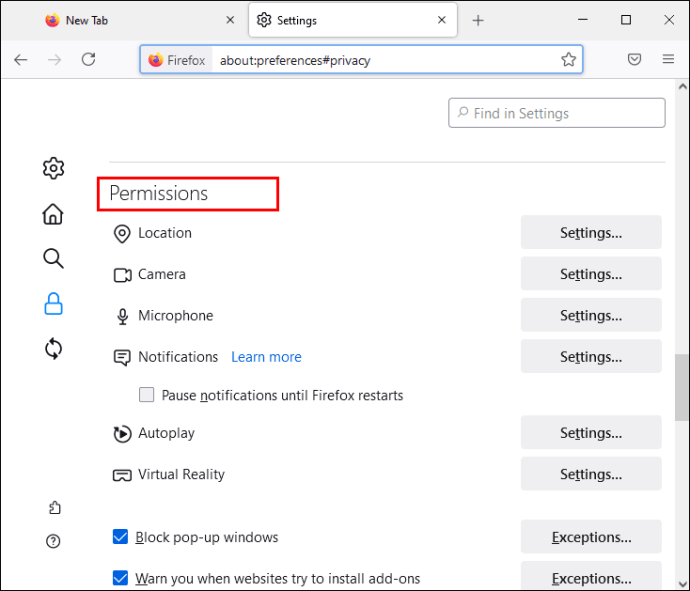
- Assicurati di selezionare "Blocca finestre popup".
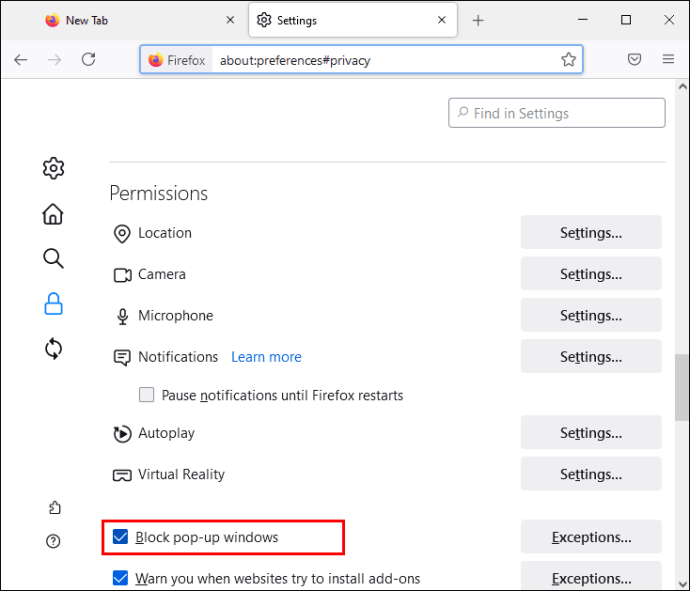
Se desideri aggiungere eccezioni (siti Web che non verranno bloccati), puoi farlo anche tu.
Questo è tutto! Sei riuscito a bloccare gli annunci pop-up nel tuo Mozilla Firefox.
Google Chrome
- Apri Google Chrome.
- Fai clic sull'icona dei tre punti ("Personalizza e controlla Google Chrome") nell'angolo in alto a destra.
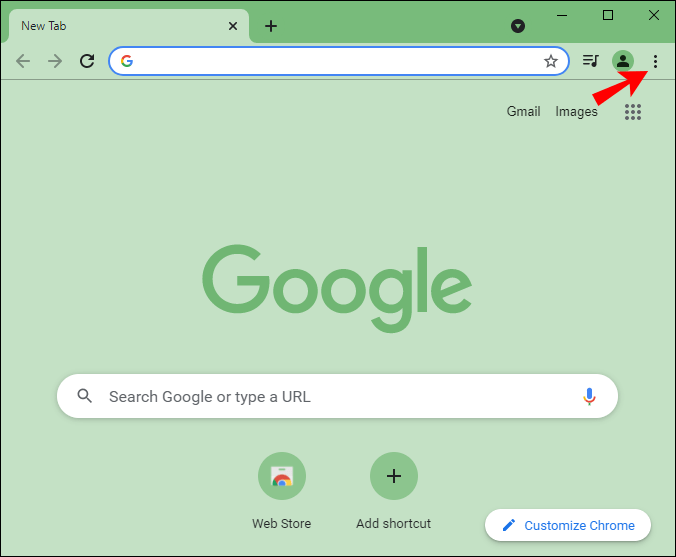
- Tocca "Impostazioni".
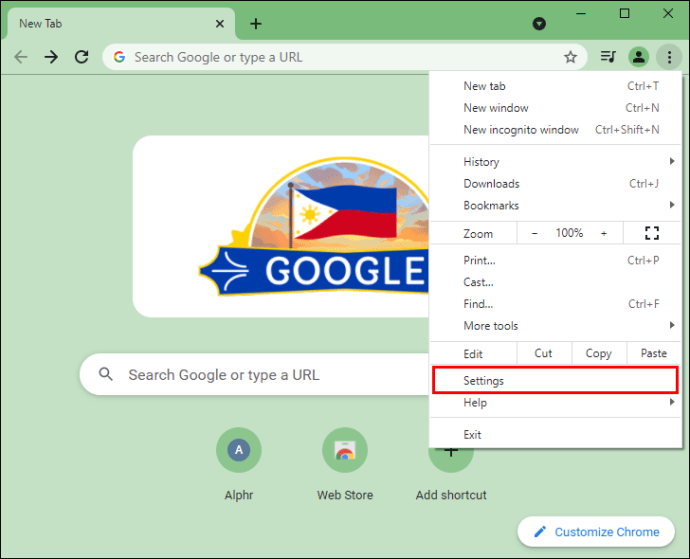
- Tocca "Privacy e sicurezza".
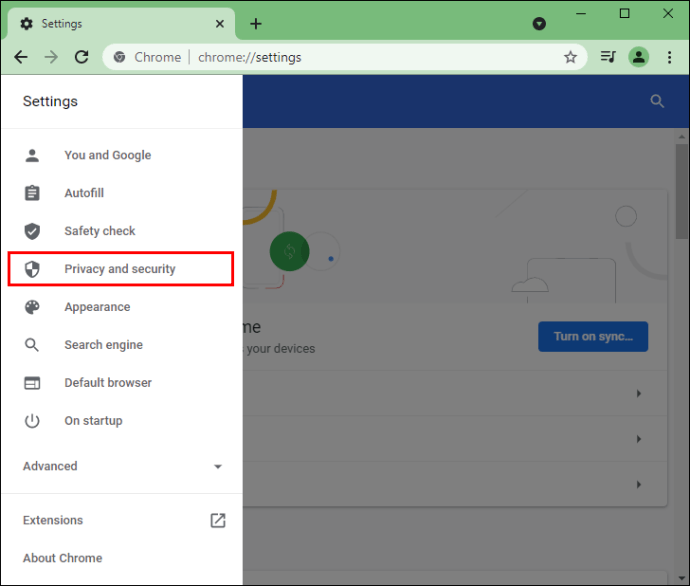
- Tocca "Impostazioni sito".
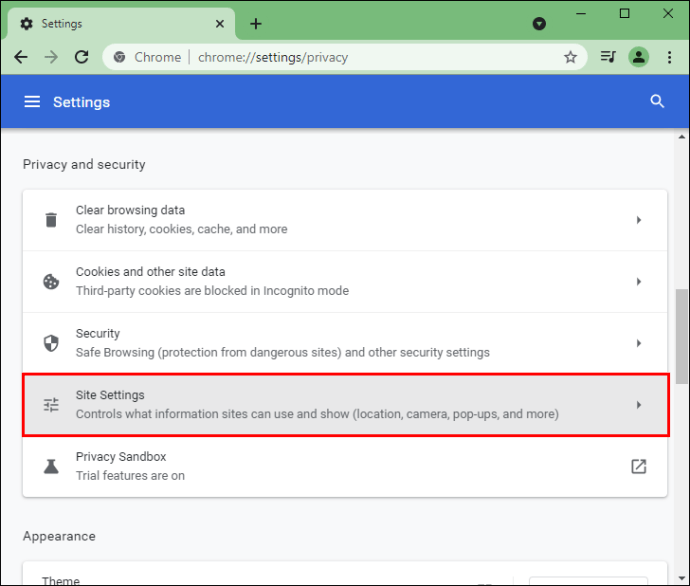
- Tocca "Popup e reindirizzamenti".
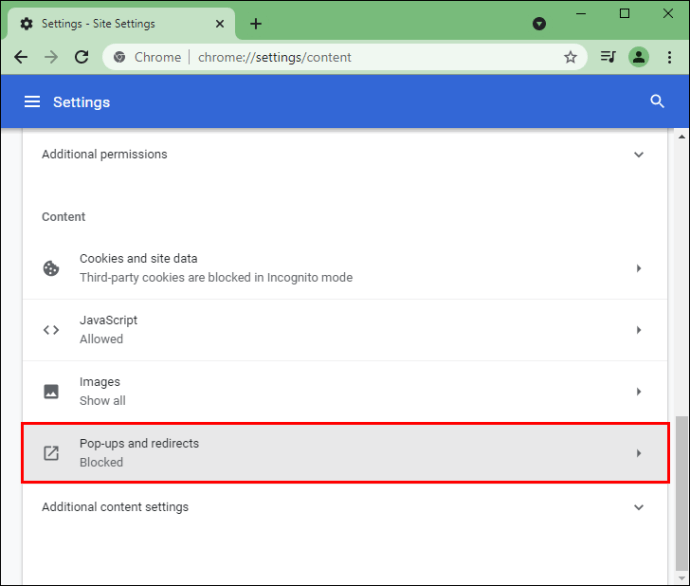
- Assicurati che siano bloccati (consigliato).
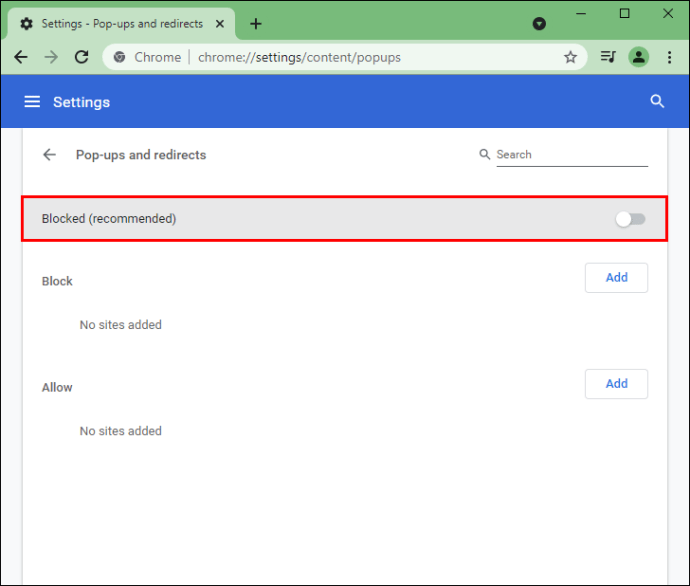
Puoi anche decidere di bloccare solo determinati siti web. Gli annunci pop-up verranno ora bloccati in Google Chrome.
Google Chrome (Android)
Puoi anche scegliere di bloccare gli annunci popup sul tuo dispositivo Android.
- Apri Google Chrome.
- Tocca l'icona dei tre punti nell'angolo in alto a destra.
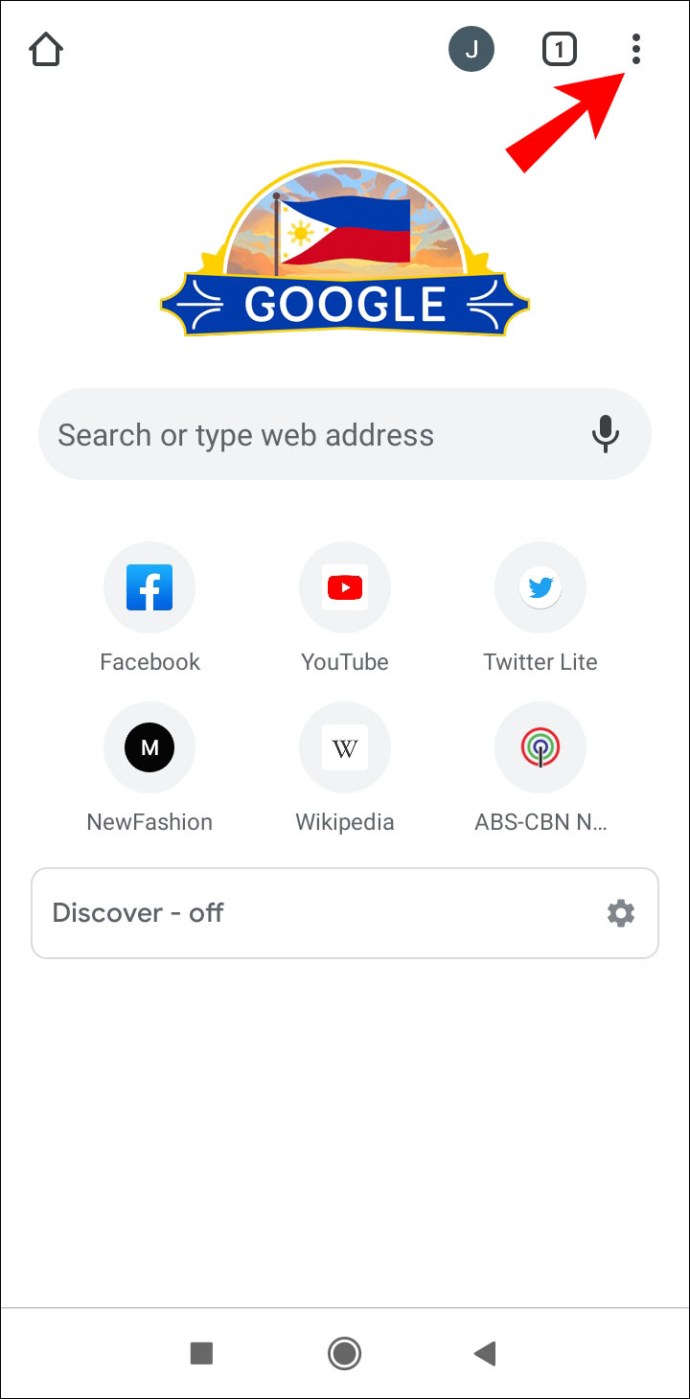
- Tocca "Impostazioni".
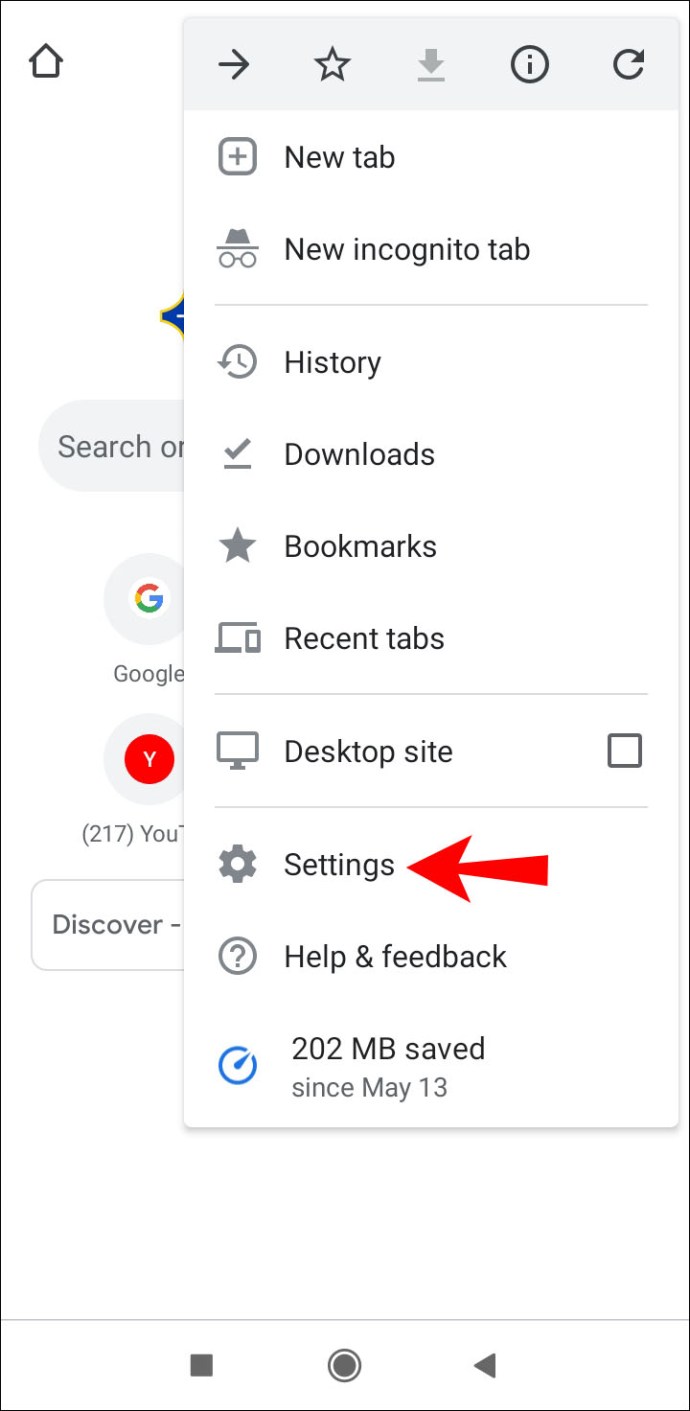
- In "Avanzate" tocca "Impostazioni sito".
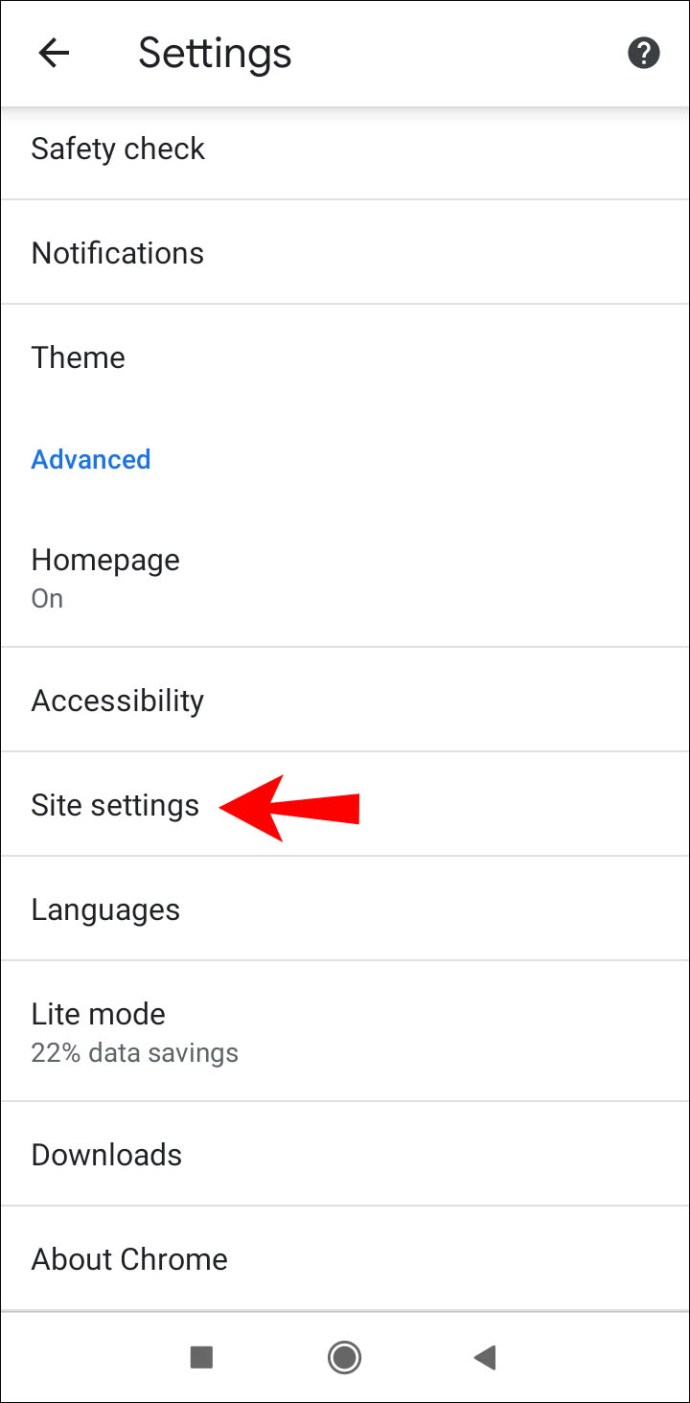
- Tocca "Notifiche".
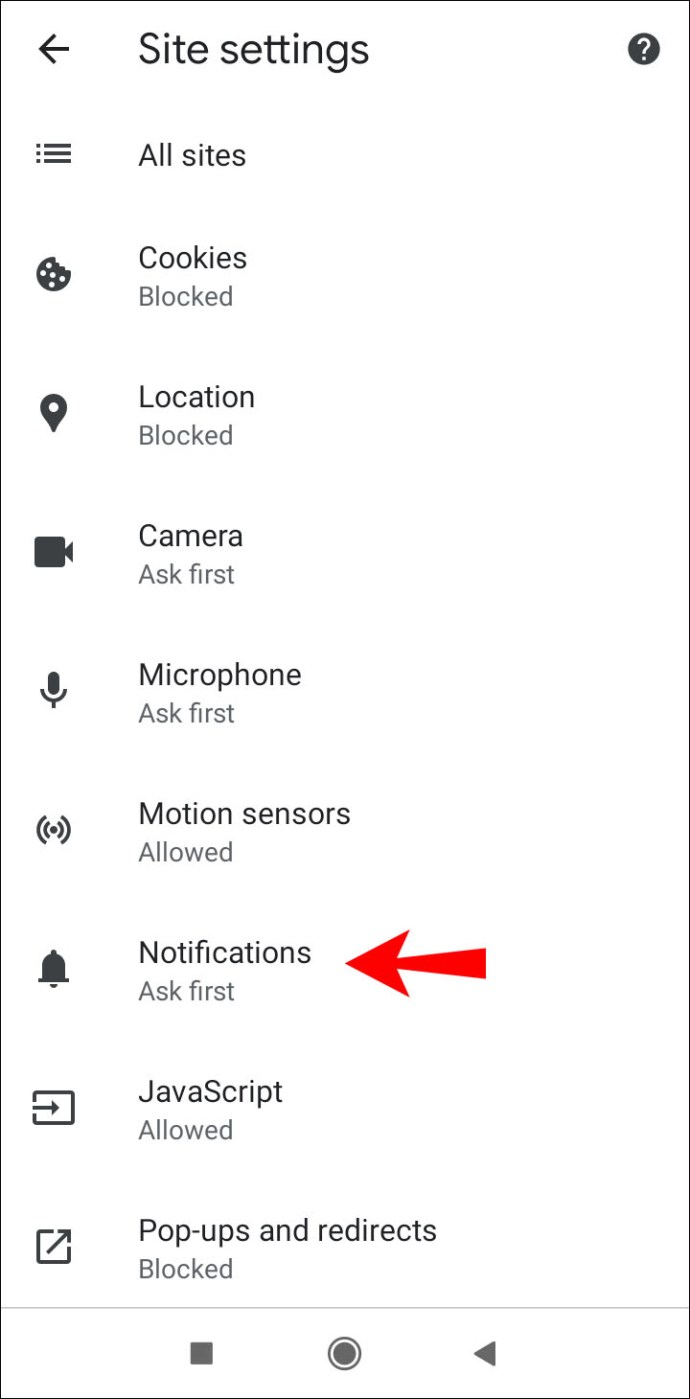
- Assicurati che il pulsante di attivazione/disattivazione sia impostato su "Off".
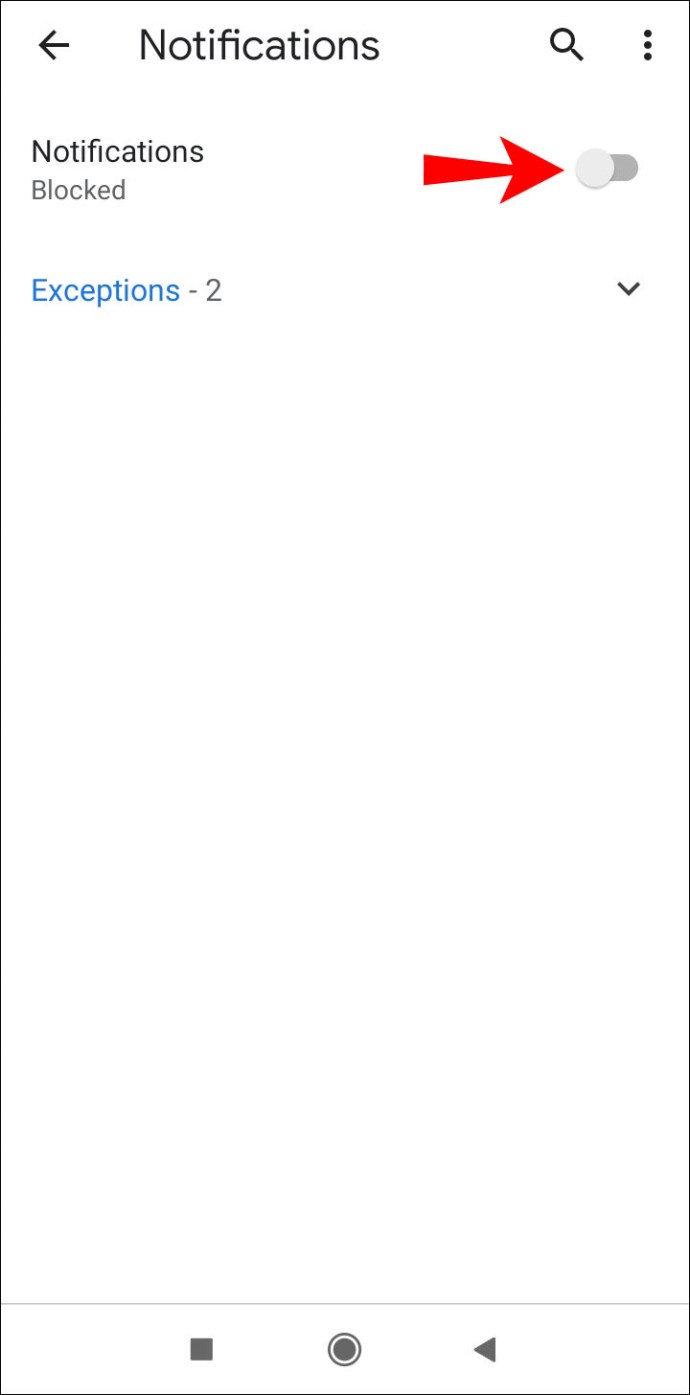
Safari
- Apri Safari.
- Tocca "Safari" sulla barra dei menu.
- Tocca "Preferenze".
- Nella scheda "Sicurezza", assicurati che "Blocca finestre popup" sia selezionato.
Non vedrai più annunci pop-up nel tuo browser Safari.
Pro e contro di Norton
Essendo un software anti-malware consolidato, Norton ha lati positivi e negativi. Diamo un'occhiata ad alcuni di loro.
Professionisti
- Rilevamento virus: questo è l'aspetto più importante di qualsiasi software antivirus. Norton ha grandi capacità di rilevamento dei virus. La maggior parte degli utenti Norton è soddisfatta del suo funzionamento e il programma sta migliorando sempre di più con versioni diverse.
- Aggiornamenti: poiché Norton è uno dei programmi più popolari, viene spesso aggiornato, proteggendo così il tuo computer dalle ultime minacce.
- Facile da usare: l'interfaccia di Norton è molto intuitiva, il che rappresenta una delle sue migliori caratteristiche. È facile navigare nel software ed è intuitivo.
Contro
- Utilizzo della RAM: poiché Norton è costantemente in esecuzione sul dispositivo, occuperà molta memoria. Poiché occupa una grande quantità di RAM, può causare il rallentamento di altri programmi e app.
- Prezzo: è necessario acquistare un abbonamento per poter utilizzare il software Norton. Tenendo presente che ci sono altri programmi antivirus gratuiti, la quota di abbonamento potrebbe essere un rompicapo per alcuni.
- Disinstallazione: se decidi di disinstallare il software Norton, avrai difficoltà. Anche quando lo elimini, potresti trovare tracce del software sul tuo computer, quindi non è facile rimuoverlo completamente.
Disattivazione dei popup Norton: spiegazione
Ora hai imparato come disattivare i popup di Norton. Se vuoi proteggere il tuo computer dai virus ma non ricevere notifiche non necessarie, assicurati di seguire i passaggi della nostra guida e non avrai problemi.
Hai mai usato il software Norton? Dicci nella sezione commenti qui sotto.